- Главная
- Кассовые аппараты
- Меркурий-185Ф
- Программирование
Скачать краткую инструкцию механика
ВНИМАНИЕ! Проверьте версию прошивки и обновите ее при необходимости → инструкция
Содержание:
Программирование
Пароли по умолчанию:
| пароль программирования | 22 |
| пароль кассира 1 | 0 |
| пароль кассира 2 | 2 |
| пароль кассира 16 | 16 |
| пароль на вход в режим ФН | 881234 |
| закрытие архива ФН | 212205 |
| сервисный режим | 99 |
| пароль на техсбросы | 995578 |
Программирование даты
- обязательно закройте смену, если она открыта
- нажмите несколько раз клавишу РЕЖ, пока на индикаторе не появится: ПРОГРАММИРОВАНИЕ ;
- нажмите: ИТ 2 2 ИТ ИТ введите дату ИТ
РЕЖ.
Программирование времени
- Выключите и включите кассовый аппарат;
- нажмите: ИТ Х наберите время ИТ .
Программирование пароля кассира
- нажмите несколько раз клавишу РЕЖ , пока на индикаторе не появится: ПРОГРАММИРОВАНИЕ;
- нажмите: ИТ 2 2 ИТ
- нажмите несколько раз кнопку — пока не индикаторе не появится ОПЕРАТОРЫ
- нажмите: ИТ и кнопками + или — выберите нужного кассира
- нажмите ИТ → придумайте и введите пароль кассира → нажмите ИТ
- Пароли кассиров обязательно должны различаться, т.е. два кассира не могут иметь одинаковые пароли;
- при ошибке ПАРОЛЬ НЕ УНИКАЛЕН ! нажмите любую клавишу;
Программирование заголовка и окончания чека
- нажмите несколько раз клавишу РЕЖ, пока на индикаторе не появится: ПРОГРАММИРОВАНИЕ ;
- нажмите: ИТ 2 2 ИТ
- нажмите несколько раз клавишу + пока не индикаторе не появится ЗАГОЛОВОК ЧЕКА → ИТ → ИТ → 00
- нажмите несколько раз клавишу + пока не индикаторе не появится ТАБЛ. КОДИРОВКИ → ИТ → распечатается таблица кодов символов → ИТ
- нажмите несколько раз клавишу С пока не сотрете старый заголовок;
- в соответствии с таблицей кодов символов наберите на клавиатуре первый символ из первой строки заголовка, например мы введите: «SPB-KASSA.ru«, то есть первая буква S=083;
- введите заголовок: 0 8 3 ;
- введите вторую букву: 2 0 8 ;
- и так до последней буквы;
- в конце нажмите клавишу ИТ РЕЖ РЕЖ 3 РЕЖ.
Таблица кодов символов
Чтобы распечатать таблицу кодов символов:
- нажмите несколько раз клавишу РЕЖ , пока на индикаторе не появится: ПРОГРАММИРОВАНИЕ ;
- нажмите: ИТ 2 2 ИТ
- нажмите несколько раз клавишу + пока не индикаторе не появится ЗАГОЛОВОК ЧЕКА → ИТ → ИТ → 00
- нажмите несколько раз клавишу + пока не индикаторе не появится ТАБЛ. КОДИРОВКИ → ИТ → распечатается таблица кодов символов.
| пробел | ! | « | # | $ | % | & | ‘ | ( | ) | * | + | , | — | . |
| 032 | 033 | 034 | 035 | 036 | 037 | 038 | 039 | 040 | 041 | 042 | 043 | 044 | 045 | 046 |
| / | 0 | 1 | 2 | 3 | 4 | 5 | 6 | 7 | 8 | 9 | : | ; | < | = |
| 047 | 048 | 049 | 050 | 051 | 052 | 053 | 054 | 055 | 056 | 057 | 058 | 059 | 060 | 061 |
| > | ? | @ | A | B | C | D | E | F | G | H | I | J | K | L |
| 062 | 063 | 064 | 065 | 066 | 067 | 068 | 069 | 070 | 071 | 072 | 073 | 074 | 075 | 076 |
| M | N | O | P | Q | R | S | T | U | V | W | X | Y | Z | [ |
| 077 | 078 | 079 | 080 | 081 | 082 | 083 | 084 | 085 | 086 | 087 | 088 | 089 | 090 | 091 |
| ] | ^ | _ | ` | a | b | c | d | e | f | q | h | i | j | |
| 092 | 093 | 094 | 095 | 096 | 097 | 098 | 099 | 100 | 101 | 102 | 103 | 104 | 105 | 106 |
| k | l | m | n | o | p | q | r | s | t | u | v | w | x | y |
| 107 | 108 | 109 | 110 | 111 | 112 | 113 | 114 | 115 | 116 | 117 | 118 | 119 | 120 | 121 |
| z | { | | | } | ~ | ■ |
А | Б | В | Г | Д | Е | Ж | З | И |
| 122 | 123 | 124 | 125 | 126 | 127 | 192 | 193 | 194 | 195 | 196 | 197 | 198 | 199 | 200 |
| Й | К | Л | М | Н | О | П | Р | С | Т | У | Ф | Х | Ц | Ч |
| 201 | 202 | 203 | 204 | 205 | 206 | 207 | 208 | 209 | 210 | 211 | 212 | 213 | 214 | 215 |
| Ш | Щ | Ъ | Ы | Ь | Э | Ю | Я | а | б | в | г | д | е | ж |
| 216 | 217 | 218 | 219 | 220 | 221 | 222 | 223 | 224 | 225 | 226 | 227 | 228 | 229 | 230 |
| з | и | й | к | л | м | н | о | п | р | с | т | у | ф | х |
| 231 | 232 | 233 | 234 | 235 | 236 | 237 | 238 | 239 | 240 | 241 | 242 | 243 | 244 | 245 |
| ц | ч | ш | щ | ъ | ы | ь | э | ю | я | |||||
| 246 | 247 | 248 | 249 | 250 | 251 | 252 | 253 | 254 | 255 |
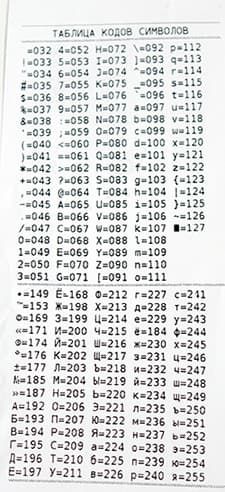
Добавление или изменение фамилии, имени и ИНН администратора
- нажмите несколько раз клавишу РЕЖ , пока на индикаторе не появится: ПРОГРАММИРОВАНИЕ ;
- нажмите: ИТ 2 2 ИТ
- нажмите несколько раз клавишу + пока не индикаторе не появится ОПЕРАТОРЫ
- ИТ — ПИ 00
- нажмите несколько раз клавишу + пока не индикаторе не появится ТАБЛ. КОДИРОВКИ → ИТ → распечатается ТАБЛИЦА КОДОВ СИМВОЛОВ → ИТ
- нажмите несколько раз клавишу С пока не сотрете старую фамилию и имя Администратора;
- в соответствии с ТАБЛИЦЕЙ КОДОВ СИМВОЛОВ наберите на клавиатуре первый символ из фамилии Администратора, например мы введите фамилию: «Трамп«, то есть первая буква Т=210;
- введите фамилию: 2 1 0
- введите вторую букву: 2 0 8 и так до последней буквы;
- в конце нажмите клавиши ИТ ПИ ПИ ИТ
- введите ИНН Администратора (НЕ из таблицы кодов символов, а прямо с клавиатуры кассы)
- нажмите ИТ РЕЖ 3 РЕЖ.
Добавление или изменение фамилии, имени и ИНН кассира, добавление кассира
- нажмите несколько раз клавишу РЕЖ , пока на индикаторе не появится: ПРОГРАММИРОВАНИЕ ;
- нажмите: ИТ 2 2 ИТ
- нажмите несколько раз клавишу + пока не индикаторе не появится ОПЕРАТОРЫ
- нажмите: ИТ и кнопками + или — выберите нужного кассира;
- ПИ 00
- нажмите несколько раз клавишу + пока не индикаторе не появится ТАБЛ. КОДИРОВКИ → ИТ → распечатается ТАБЛИЦА КОДОВ СИМВОЛОВ → ИТ
- нажмите несколько раз клавишу С пока не сотрете старую фамилию и имя Кассира;
- в соответствии с ТАБЛИЦЕЙ КОДОВ СИМВОЛОВ наберите на клавиатуре первый символ из фамилии Кассира, например мы введите фамилию: «Трамп«, то есть первая буква Т=210;
- введите фамилию: 2 1 0
- введите вторую букву: 2 0 8 и так до последней буквы;
- в конце нажмите клавиши ИТ ПИ ПИ ИТ
- введите ИНН Кассира (НЕ из таблицы кодов символов, а прямо с клавиатуры кассы)
- нажмите ИТ РЕЖ 3 РЕЖ.
Изменение системы налогообложения по умолчанию в кассе
- выключите и включите кассовый аппарат
- нажмите ИТ ИТ
- нажмите несколько раз клавишу +, пока на индикаторе не загорится ПРОГРАММИРОВАНИЕ
- ИТ 2 2 ИТ
- нажмите несколько раз клавишу +, пока на индикаторе не загорится ПРОГ. ОПЦИИ
- нажмите ИТ КОД 1 5 ИТ ИТ
- нажмите на цифру, соответствующую за Вашу систему налогообложения, где:
- 1 — ОСН с НДС (общая система налогообложения)
- 2 — УСН 6% (доходы)
- 3 — УСН 15% (доходы минус расходы)
- 4 — ЕНВД
- 5 — ЕСХН
- 6 — Патент
- Нажмите ИТ РЕЖ 3
Изменение системы налогообложения в ФН с перерегистрацией (без замены ФН)
- выключите и включите кассовый аппарат
- нажмите ИТ ИТ
- нажмите несколько раз клавишу +, пока на индикаторе не загорится ПРОГ. ФН и ОФД
- нажмите ИТ 2 2 ИТ
- нажмите ИТ ИТ
- нажмите несколько раз клавишу +, пока на индикаторе не загорится Системы налогообложения
- нажмите ИТ, на индикаторе ОСН
- если ее нужно изменить, то нажмите ИТ + ИТ (если изменять не нужно нажмите ПИ)
- на индикаторе УСН Доход
- если ее нужно изменить, то нажмите ИТ + ИТ (если изменять не нужно нажмите ПИ)
- на индикаторе УСН Доход-Расход
- если ее нужно изменить, то нажмите ИТ + ИТ (если изменять не нужно нажмите ПИ)
- на индикаторе ЕНВД
- если ее нужно изменить, то нажмите ИТ + ИТ (если изменять не нужно нажмите ПИ)
- на индикаторе ЕСХН
- если ее нужно изменить, то нажмите ИТ + ИТ (если изменять не нужно нажмите ПИ)
- на индикаторе Патент
- если ее нужно изменить, то нажмите ИТ + ИТ (если изменять не нужно нажмите РЕЖ РЕЖ 3 РЕЖ
- нажмите несколько раз клавишу +, пока на индикаторе не загорится РЕГИСТРАЦИЯ ККТ
- нажмите ИТ
- нажмите несколько раз клавишу +, пока на индикаторе не загорится без замены ФН
- нажмите ИТ
- нажмите несколько раз клавишу +, пока на индикаторе не загорится смена реквизитов
- нажмите ИТ, распечатается чек — проверьте параметры:
- если все в порядке, нажмите ИТ распечатается чек об изменении параметров регистрации.
Изменение налогов (только на старых версиях прошивки)
Программирование налогообложения по умолчанию смотрите ниже.
В новых версиях ККМ налоги нельзя запрограммировать — они идут по умолчанию с завода.
- нажмите несколько раз клавишу РЕЖ , пока на индикаторе не появится: ПРОГРАММИРОВАНИЕ;
- ИТ 2 2 ИТ
- нажмите несколько раз клавишу +, пока на индикаторе не появиться: >НАЛОГИ;
- нажмите ИТ
- клавишами + и — выберите налог;
- нажмите ПИ тип налога ПИ название налога для распечатки всех налогов;
- нажмите несколько раз клавишу РЕЖ , пока на индикаторе не появится: ПРОГРАММИРОВАНИЕ;
- ИТ 2 2 ИТ — — — — — ИТ 00 — — ИТ.
Программирование длины чека (высоты шрифта)
Короткий чек, сжатый шрифт (по-умолчанию)
- Нажмите несколько раз клавишу РЕЖ , пока на индикаторе не появится ПРОГРАММИРОВАНИЕ;
- ИТ 2 2 ИТ + ИТ , на экране: ПРОГ.ОПЦИИ;
- КОД 4 9 ИТ ИТ 2 ИТ;
- КОД 5 0 ИТ ИТ 2 ИТ;
- КОД 5 1 ИТ ИТ 2 ИТ;
- нажмите кнопку РЕЖ, если на индикаторе высвечивается ЗАПИСАТЬ ДАННЫЕ? → нажмите кнопку 3
Обычный шрифт
- Нажмите несколько раз клавишу РЕЖ , пока на индикаторе не появится ПРОГРАММИРОВАНИЕ;
- ИТ 2 2 ИТ + ИТ , на экране: ПРОГ.ОПЦИИ;
- КОД 4 9 ИТ ИТ 8 ИТ;
- КОД 5 0 ИТ ИТ 8 ИТ;
- КОД 5 1 ИТ ИТ 8 ИТ;
- нажмите кнопку РЕЖ, если на индикаторе высвечивается ЗАПИСАТЬ ДАННЫЕ? → нажмите кнопку 3
Огромный шрифт
- Нажмите несколько раз клавишу РЕЖ , пока на индикаторе не появится ПРОГРАММИРОВАНИЕ;
- ИТ 2 2 ИТ + ИТ , на экране: ПРОГ.ОПЦИИ;
- КОД 4 9 ИТ ИТ 1 5 ИТ;
- КОД 5 0 ИТ ИТ 1 5 ИТ;
- КОД 5 1 ИТ ИТ 1 5 ИТ;
- нажмите кнопку РЕЖ, если на индикаторе высвечивается ЗАПИСАТЬ ДАННЫЕ? → нажмите кнопку 3

Ширина пробела между чеками (прогон бумаги после чека)
Установка 5 пустых строк между чеками
- Нажмите несколько раз клавишу РЕЖ , пока на индикаторе не появится: ПРОГРАММИРОВАНИЕ;
- нажмите: ИТ 2 2 ИТ + ИТ КОД 1 3 ИТ ИТ
- введите количество строк отступа в конце чека от 1 до 10 (по умолчанию 1)
- ИТ РЕЖ 3 РЕЖ .
Яркость печати
- нажмите несколько раз клавишу РЕЖ, пока на индикаторе не появится: ПРОГРАММИРОВАНИЕ;
- нажмите: ИТ 2 2 ИТ + ИТ КОД 4 8 ИТ ИТ;
- введите уровень яркости от 1 до 7 (по умолчанию 3)
- нажмите клавиши ИТ РЕЖ 3 РЕЖ .
Регулировка громкости звука клавиш
- выключите и включите кассовый аппарат
- нажмите ИТ ИТ
- нажмите несколько раз клавишу +, пока на индикаторе не загорится ПРОГРАММИРОВАНИЕ
- ИТ 2 2 ИТ
- нажмите несколько раз клавишу +, пока на индикаторе не загорится ПРОГ. ОПЦИИ
- нажмите ИТ КОД 3 0 ИТ ИТ
- нажмите на цифру, соответствующую за Вашему запросу громкости, где:
- 0 — звук отключен;
- 1 — длинный громкий низкий тон (по умолчанию)
- 2 — длинный громкий высокий тон
- 3 — короткий средней громкости низкий тон
- 4 — короткий тихий низкий тон
- 5 — короткий очень тихий низкий тон
- Нажмите ИТ РЕЖ 3 РЕЖ
Ввод базы товаров
Добавление нового товара/услуги в базу
- Нажмите несколько раз клавишу РЕЖ , пока на индикаторе не появится ПРОГРАММИРОВ. БАЗ;
- нажмите: ИТ 2 2 ИТ ИТ 00 и нажмите несколько раз кнопку + пока на индикаторе не появится ТАБЛ. КОДИРОВКИ
- нажмите ИТ → распечатается «Таблица кодов символов»
- чтобы добавить товар нажмите 00 ИТ
- придумайте код товара по которому будете пробивать чек и напишите его с помощью циферных кнопок кассы (Например : 1)
- нажмите ИТ и в соответствии с таблицей кодов символов наберите на клавиатуре первый символ товара, например мы введите название товара: «Слон«, то есть первая буква С=209;
- введите первую букву: 2 0 9
- введите вторую букву: 2 3 5 и так до последней буквы;
- нажмите ИТ;
- введите штрих-код товара(можно пропустить), нажмите ПИ;
- кнопками + или — выберите тип товара;
- нажмите ИТ
- кнопкой ПИ выбираем товар штучный или нет;
- нажмите ИТ — внесите стоимость товара (или нажмите 0 , если цена «плавающая»)
- нажмите ИТ
- нажмите кнопку соответствующую Вашему налогу:
- 0 — Без НДС
- 1 — НДС 0%
- 2 — НДС 10%
- 3 — НДС 10/110
- 4 — НДС 20%
- 5 — НДС 20/120
- нажмите ИТ
- кнопками + или — выберите систему налогообложения(можно оставить «Не определена»);
- нажмите ИТ ИТ ИТ
- кнопкой ПИ выберите использовать маркировку или нет (при использовании маркировки вы не сможете пробить этот товар без сканирования DataMatrix товара)
- нажмите ИТ
- введите номер агента (можно пропустить) и нажмите ИТ ИТ ИТ ИТ
- нажмите кнопку 3 чтобы записать изменения
- нажмите РЕЖ 3 и ожидайте завершения индексации базы
- когда на индикаторе загорится ИДЕКСИРОВАНО КОДОВ … нажмите РЕЖ РЕЖ
Как распечатать на чеке всю базу товаров из кассы
- Нажмите несколько раз клавишу РЕЖ , пока на индикаторе не появится ПРОГРАМИРОВАНИЕ БАЗ;
- Нажмите: ИТ 2 2 ИТ ИТ 00
- Нажмите несколько раз клавишу +, пока не появиться: ПЕЧАТАТЬ ВСЕ
- нажмите ИТ ИТ
Как редактировать название товара в базе
- Нажмите несколько раз клавишу РЕЖ , пока на индикаторе не появится ПРОГРАМИРОВАНИЕ БАЗ;
- Нажмите: ИТ 2 2 ИТ ИТ
- Клавишами + и — выберите товар/услугу у которой нужно поменять название
- Нажмите ИТ 00 и нажмите несколько раз кнопку + пока на индикаторе не появится ТАБЛ. КОДИРОВКИ
- нажмите ИТ → распечатается «Таблица кодов символов» → ИТ
- нажмите несколько раз клавишу С пока не сотрётся старое название товара/услуги
- и в соответствии с таблицей кодов символов наберите на клавиатуре первый символ товара, например мы введите название товара: «Слон«, то есть первая буква С=209;
- введите первую букву: 2 0 9
- введите вторую букву: 2 3 5 и так до последней буквы;
- нажмите ИТ РЕЖ 3 3
- когда на индикаторе загорится ИДЕКСИРОВАНО КОДОВ … нажмите РЕЖ РЕЖ
Как изменить цену у товара в базе товаров
- Нажмите несколько раз клавишу РЕЖ , пока на индикаторе не появится ПРОГРАМИРОВАНИЕ БАЗ;
- Нажмите: ИТ 2 2 ИТ ИТ
- Клавишами + и — выберите нужный товар
- Нажмите несколько раз ПИ пока на индикаторе не появится ЦЕНА
- Нажмите: ИТ и введите нужную цену (если ввести «0» то цену можно будет менять при каждом пробитии чека)
- Нажмите: ИТ РЕЖ 3 3
- когда на индикаторе загорится ИДЕКСИРОВАНО КОДОВ … нажмите РЕЖ РЕЖ
Как добавить к товару НДС 20%
- Нажмите несколько раз клавишу РЕЖ , пока на индикаторе не появится ПРОГРАМИРОВАНИЕ БАЗ;
- Нажмите: ИТ 2 2 ИТ ИТ
- Клавишами + и — выберите нужный товар
- Нажмите несколько раз ПИ пока на индикаторе не появиться НАЛОГ
- Нажмите: ИТ 4 ИТ РЕЖ 3 3
- когда на индикаторе загорится ИДЕКСИРОВАНО КОДОВ … нажмите РЕЖ РЕЖ
Как удалить один товар/услугу из базы
- Нажмите несколько раз клавишу РЕЖ , пока на индикаторе не появится ПРОГРАМИРОВАНИЕ БАЗ;
- Нажмите: ИТ 2 2 ИТ ИТ
- Клавишами + и — выберите товар для удаления и нажмите 00
- Нажмите несколько раз клавишу + пока не появится: УДАЛИТЬ ЗАП.
- нажмите ИТ 0 РЕЖ 3
- когда на индикаторе загорится ИДЕКСИРОВАНО КОДОВ … нажмите РЕЖ РЕЖ
Как удалить всю базу товаров/услуг
- Нажмите несколько раз клавишу РЕЖ , пока на индикаторе не появится ПРОГРАМИРОВАНИЕ БАЗ;
- Нажмите: ИТ 2 2 ИТ ИТ 00
- Нажмите несколько раз клавишу + пока не появится: УДАЛИТЬ ВСЁ
- нажмите ИТ 0 ИТ 3
- когда на индикаторе загорится В БАЗЕ НЕТ ЗАПИСЕЙ! нажмите РЕЖ РЕЖ
Через 1С:
Программирование базы товаров через «1С: Управление торговлей«:
Инструкция
Видео инструкция
Загрузка базы товаров из Exсel
База товаров в ККТ типа Меркурий содержаться в специальном .cfg файле. Для того, что бы сконвертировать файл электронной таблицы в это файл потребуется следующее:
- Убираете из Вашей базы товаров в электронном варианте все лишнее. Должно остаться восемь столбцов в следующем порядке: код, штрих-код, стоимость, целое или нет, вид товара, отдел, налоги и наименование. Никаких лишних строчек, только информация о товарах. Значение столбцов следующее:
- код — порядковый номер товара или услуги, под этим номером товар или услуга будут выбираться из базы товаров в ККТ. Строчка не может быть пустой;
- штрих-код — штрих-код товара. Заполняется при наличии;
- стоимость — цена на товар или услугу в рублевом эквиваленте. Если ячейку оставить пустой, то такой товар или услуга могут быть проданы по свободной стоимости;
- целое или нет — можно указать для разграничения весовых и цельных товаров. Не обязателен для заполнения;
- вид товара — по умолчанию (пустая ячейка) и 0 — товар, если указать 1 — услуга; 2 — платеж входящий; 3 — платеж исходящий;
- отдел — от 1 до 16. При пустом значении — всегда первый отдел;
- налог — от 0 до 5. При 0 — НДС не облагается, 1 — НДС 0%, 2 — НДС 10%, 3 — НДС 10/110, 4 — НДС 18%, НДС -18/118;
- наименование — наименование товара или услуги, максимум 56 символов.
- Отредактированную электронную таблицу нужно сохранить в формате .csv (разделитель точка с запятой) или в простом текстовом формате .txt;
- Скачиваете программу для конфигурации ККТ;
- Подключаете USB флеш диск в формате FAT 32 к ККТ;
- Включаете ККТ;
- Нажмите несколько раз клавишу РЕЖ, пока на индикаторе не появится: ПРОГРАММИРОВАНИЕ;
- нажмите: ИТ 2 2 ИТ;
- С помощью клавиш — и + выбираете СОХР. БАЗУ ТОВАР;
- Нажимаете: ИТ ИТ;
- На флеш диск сохраниться конфигурационный файл в названии которого будет указана текущая дата;
- Ищите файл в по папке «IncotexKKM»;
- Запускаете программу (файл MercConfig.exe);
- Нажимаете «Добавить» и задаете любое название аппарата;
- Нажимаете «Выбрать«;
- В закладке «Список товаров и услуг» нажимаете на значок кассовой машины и выбираете файл с флешки;
- Во вкладке «Импортированные данные» нажимаете кнопку «Заменить» (процесс заменяет список во вкладке товаров);
- Редактируете данные услуги или товара;
- Сохраняете файл либо под замену, либо с другим именем (кнопочки с дискетами);
- Подключаете флешку к аппарату;
- Нажмите несколько раз клавишу РЕЖ, пока на индикаторе не появится: ПРОГРАММИРОВАНИЕ;
- Затем: ИТ 2 2 ИТ;
- С помощью клавиш — и + выбираете ЗАГР. БАЗУ ТОВАР;
- Нажимаете: ИТ ИТ
Все, база в кассу загружена!
Это не последняя версия инструкции. В будущем производитель обещает доделать программу до версии с прямым подключением к ПК.
Яркость дисплея
- включите и выключите кассовый аппарат;
- на дисплее ККМ отобразиться логотип и модель аппарата;
- клавишами + и — можно отрегулировать яркость экрана ККТ;
- сохраняется автоматически, не сбрасывается при выключении ККТ.
Настройка GPRS-соединения через СИМ-карту
- ВНИМАНИЕ! Не рекомендуется устанавливать соединения: WiFi, РЕЗЕРВ GPRS и GPRS, РЕЗЕРВ WiFi в ввиду их нестабильной работы;
- установите в кассовый аппарат СИМ-карту;
- нажмите несколько раз клавишу РЕЖ , пока на индикаторе не появится: ПРОГ. ФН И ОФД;
- нажмите: ИТ 2 2 ИТ + ИТ ИТ + + + + + ИТ;
- нажмите несколько раз клавишу + , пока на индикаторе не появиться: ВЫБОР КАНАЛА = ТОЛЬКО GPRS;
- нажмите: ИТ РЕЖ 3;
- дождитесь пока кассовый аппарат перезагрузится и новые настройки канала вступят в силу;
- нажмите: ИТ ИТ РЕЖ 00 + + + + + ИТ;
- обратите внимание на баланс SIM-карты, при необходимости пополните его;
- выключите и включите питание кассового аппарата через тумблер на задней панели, чтобы подключение по GPRS сети заработало.
Настройка WiFi-соединения
- перед программированием следует знать следующие параметры:
- имя WiFi сети;
- пароль WiFi сети.
- нажмите несколько раз клавишу РЕЖ , пока на индикаторе не появится: ПРОГ. ФН И ОФД;
- нажмите: ИТ 2 2 ИТ
- нажмите несколько раз клавишу + пока на индикаторе не появится: НАСТР. ОФД
- нажмите ИТ ИТ;
- нажмите несколько раз клавишу +, пока на индикаторе не появиться: ВЫБОР КАНАЛА;
- нажмите: ИТ
- нажмите несколько раз клавишу +, пока на индикаторе не появиться: ВЫБОР КАНАЛА = ТОЛЬКО WiFi;
- ИТ РЕЖ 3 ИТ
- дождитесь пока кассовый аппарат перезагрузится и новые настройки канала вступят в силу;
- при включении может возникнуть сообщение: ОШИБКА 402 ОШИБКА НАСТРОЕК WiFi — нажмите кнопку ИТ, чтобы ее сбросить и продолжайте подключение;
- нажмите: ИТ ИТ;
- нажмите несколько раз клавишу РЕЖ, пока на индикаторе не появится: ПРОГРАММИРОВАНИЕ;
- нажмите: ИТ 2 2 ИТ
- нажмите несколько раз клавишу +, пока на индикаторе не появиться: НАСТРОЙКИ WiFi;
- нажмите ИТ ИТ ИТ 00
- нажмите несколько раз клавишу +, пока на индикаторе не появиться: ТАБЛ. КОДИРОВКИ;
- нажмите ИТ;
- распечатается таблица кодов символов, с помощью которой позже нужно будет ввести пароль сети WiFi;
- нажмите ИТ + ИТ;
- если на индикаторе горит старое наименование сети, то нажмите несколько раз клавишу С, чтобы сбросить его;
- введите новое наименование нашей сети WiFi:
- в соответствии с таблицей кодов символов, которую мы распечатали ранее на чеке, наберите на клавиатуре первый символ имени сети WiFi, например мы введите: «kassa«, то есть первая буква k=107;
- введите первую букву названия сети WiFi: 1 0 7
- введите вторую букву «a«: 0 9 7 и так до последней буквы;
- в конце нажмите клавишу ИТ + ИТ;
- если на индикаторе горит старый пароль сети, то нажмите несколько раз клавишу С, чтобы сбросить его;
- в соответствии с таблицей кодов символов, которую мы распечатали ранее на чеке, наберите на клавиатуре первый символ пароля сети WiFi, например мы введите: «1232«, то есть первый символ «1» соответствует коду 049;
- введите первый символ пароля: 0 4 9
- введите второй символ «2«: 0 5 0 и так до последнего символа;
- в конце нажмите: ИТ РЕЖ РЕЖ 3 ИТ ;
- дождитесь пока кассовый аппарат перезагрузится и новые настройки канала вступят в силу;
- нажмите: ИТ ИТ . — выйдет чек, на котором в графе НЕПЕРЕДАННЫХ В ОФД ФД должно быть 0, если нет, то подождите пару минут и еще раз нажмите клавишу ., если число в этой графе уменьшилось — значит документы передаются — все ОК, если не уменьшается, значит остаются какие-то проблемы с передачей данных.
Настройка подключения Меркурий 185Ф к компьютеру через USB для работы в режиме фискального регистратора
Выключите и включите кассовый аппарат кнопкой
нажмите: ИТ ИТ;
нажмите несколько раз клавишу РЕЖ , пока на индикаторе не появиться: ПРОГРАМИРОВАНИЕ;
нажмите: ИТ 2 2 ИТ ПИ ИТ ИТ 4 ИТ КОД 1 7 ИТ ИТ 3 ИТ РЕЖ 3 00 ПИ ИТ
нажмите несколько раз клавишу + пока на индикаторе не появиться USB ПЭВМ
нажмите: ИТ
выключите и включите кассовый аппарат (при этом кассовый аппарат должен быть обязательно отключен от USB-разъема)
подключите кассовый аппарат к компьютеру с помощью USB
Подключение к весам
Выключите и включите кассовый аппарат кнопкой
нажмите: ИТ ИТ;
нажмите несколько раз клавишу РЕЖ , пока на индикаторе не появиться: ПРОГРАМИРОВАНИЕ;
нажмите: ИТ 2 2 ИТ ПИ ИТ ИТ 4 ИТ КОД 1 7 ИТ ИТ 2 ИТ РЕЖ 3 00 ПИ ИТ
нажмите несколько раз клавишу + пока на индикаторе не появиться USB ПЭВМ
нажмите: ИТ
выключите и включите кассовый аппарат (при этом кассовый аппарат должен быть обязательно отключен от USB-разъема)
подключите кассовый аппарат к компьютеру с помощью USB
Программирование печати ГРОСС-итога на чеке отчетов
нажмите несколько раз клавишу РЕЖ , пока на индикаторе не появиться: ПРОГРАМИРОВАНИЕ;
нажмите: ИТ 2 2 ИТ ПИ ИТ КОД 5 8 ИТ ИТ 2 ИТ РЕЖ 3 РЕЖ
Настройка подключения к Бифит-кассе
- На компьютере вызовите диспетчер устройств нажав одновременно клавиши: «Win» + «R»;
- в строке поиска введите команду «devmgmt.msc» нажмите Enter;
- откройте меню: Порты (COM и LPT), запомните номер порта COM;
- подключите кассовый аппарат шлейфом USB к компьютеру;
- включите кассовый аппарат и нажмите: ИТ ИТ, на индикаторе горит: РЕЖИМ ФР;
- ТОЛЬКО ПОСЛЕ ЭТОГО запускайте приложение БИФИТ-КАССА;
- запустите программу Бифит-Касса и создайте соединения, указам нужный COM-порт, Кассовый аппарат Меркурий 185Ф.
- Если касса не подключилась к программе, то выключите кассу и закройте приложение, а затем включите кассу, нажмите ИТ ИТ и запустите приложение.
Проверка баланса Сим-карты
Вставьте в кассовый аппарат SIM-карту
- Выключите и включите кассовый аппарат, дождитесь, пока на индикаторе не загорится логотип «Меркурий»;
- нажмите: ИТ ИТ 00 ;
- нажмите несколько раз клавишу +, пока на индикаторе не появиться: БАЛАНС SIM КАРТЫ;
- ИТ на чеке распечатается баланс SIM карты и другие данные;
- нажмите: РЕЖ ИТ
Изменение ОФД или заведение нового ОФД (при ИЗМЕНЕНИИ ОФД перерегистрация кассы обязательна без замены ФН)
- перед программированием следует знать следующие параметры:
- имя хоста;
- порт подключения;
- название ОФД;
- сайт ОФД;
- сайт проверки чеков;
- все чеки должны быть отправлены в ОФД
- смена должна быть закрыта;
- Нажмите несколько раз клавишу РЕЖ , пока на индикаторе не появится: ПРОГ. ФН и ОФД
- нажмите: ИТ 2 2 ИТ + ИТ ИТ 00
- нажмите несколько раз клавишу +, пока на индикаторе не появиться: ТАБЛ. КОДИРОВКИ;
- нажмите: ИТ — распечатается ТАБЛИЦА КОДОВ СИМВОЛОВ
- нажмите ИТ
- клавишей С сотрите старое название имени хоста, если оно есть;
- в соответствии с ТАБЛИЦЕЙ КОДОВ СИМВОЛОВ, которую мы распечатали ранее на чеке, наберите на клавиатуре первый символ ИМЕНИ ХОСТА вашего ОФД, например мы введите: «gate.ofd.ru«, то есть первая буква g=103;
- введите первую букву ИМЕНИ ХОСТА: 1 0 3
- введите вторую букву «a«: 0 9 7 и так до последней буквы;
- в конце нажмите ИТ + + ИТ
- введите номер порта Вашего ОФД
- нажмите ИТ + + + ИТ
- нажмите несколько раз клавишу + и выберите канал подключения к ОФД ТОЛЬКО WiFi или ТОЛЬКО GPRS (!!! ДРУГИЕ ВАРИАНТЫ КАНАЛОВ НЕ ВЫБИРАТЬ!!!)
- нажмите ИТ + ИТ
- клавишей С сотрите старое наименование ОФД, если оно есть;
- в соответствии с ТАБЛИЦЕЙ КОДОВ СИМВОЛОВ наберите на клавиатуре первый символ наименования Вашего ОФД, например мы введите: «OOO «ПС СТ»«, то есть первая буква О=206;
- введите первую букву ОФД: 2 0 6
- введите вторую букву ОФД: 2 0 6 и так до последнего символа;
- в конце нажмите ИТ + ИТ С
- введите ИНН ОФД
- нажмите ИТ + ИТ
- клавишей С сотрите старый сайт ОФД если он есть;
- в соответствии с ТАБЛИЦЕЙ КОДОВ СИМВОЛОВ наберите на клавиатуре первый символ названия сайта Вашего ОФД, например мы введите сайт: «www.ofd.ru«, то есть первая буква w=119;
- введите первую букву названия сайта: 1 1 9
- введите вторую букву названия сайта: 1 1 9 и так до последнего символа;
- нажмите ИТ + ИТ
- клавишей С сотрите старый сайт проверки чеков если он есть;
- в соответствии с ТАБЛИЦЕЙ КОДОВ СИМВОЛОВ наберите на клавиатуре первый символ названия сайта проверки чеков Вашего ОФД, например мы введите сайт: «ofd.ru/checkinfo«, то есть первая буква o=111;
- введите первую букву названия сайта: 1 1 1
- введите вторую букву названия сайта: 1 0 2 и так до последнего символа;
- нажмите ИТ РЕЖ 3 ИТ
- дождитесь перезагрузки кассы
- нажмите ИТ ИТ
- нажмите несколько раз клавишу РЕЖ , пока на индикаторе не появится: ПРОГ. ФН и ОФД
- нажмите: ИТ 2 2 ИТ
- нажмите несколько раз клавишу +, пока на индикаторе не появится: РЕГИСТРАЦИЯ ККТ
- нажмите ИТ
- нажмите несколько раз клавишу +, пока на индикаторе не появится: БЕЗ ЗАМЕНЫ ФН
- нажмите ИТ ИТ — распечатается чек проверки параметров — сверьте их
- если все данные введены верно — нажмите ИТ — распечатается отчет об изменении параметров регистрации;
- для завершения регистрации в налоговой через личный кабинет на сайте налоговой инспекции введите с чека регистрации:
- дату и время;
- номер фискального документа ФД;
- номер фискального признака ФП;
- данные нового ОФД;
- либо отнесите отчет о регистрации в налоговую инспекцию — и налоговик завершит регистрацию.
Работа с фискальным накопителем
Закрытие архива ФН
- нажмите несколько раз клавишу РЕЖ , пока на индикаторе не появится: ПРОГ. ФН И ОФД;
- нажмите: ИТ 2 2 ИТ — ИТ 2 1 2 2 0 5 3.
Программирование ФН (Фискального Накопителя)
- нажмите несколько раз клавишу РЕЖ , пока на индикаторе не появится: ПРОГ. ФН И ОФД;
- нажмите: ИТ 2 2 ИТ + ИТ 00 — ИТ;
- распечатается таблица кодов символов;
- нажмите: X;
-
в соответствии с таблицей кодов символов наберите на клавиатуре первый символ из названия организации, например мы введите название ООО «СЮСЯ», то есть первая буква О=206;
- введите: 2 0 6;
- введите вторую букву: О=206, то есть нажимаем: 2 0 6 и так до последней буквы;
- Нажмите ИТ ПИ X;
- аналогично введите адрес установки кассового аппарата;
- нажмите ИТ ПИ X
- введите ИНН;
- нажмите ИТ ПИ X;
- введите регистрационный номер кассового аппарата, полученный в личном кабинете на сайте налоговой инспекции;
- нажмите ИТ ПИ ИТ;
- клавишами — и ПИ выберите систему налогообложения;
- нажмите ИТ + ИТ РЕЖ ПИ ПИ ИТ;
- введите ИНН вашего ОФД;
- нажмите ИТ РЕЖ 3.
Регистрация кассового аппарата с фискальным накопителем
- нажмите несколько раз клавишу РЕЖ , пока на индикаторе не появится: ПРОГ. ФН И ОФД
- нажмите: ИТ 2 2 ИТ — — ИТ ИТ проверьте правильность внесенных данных ИТ
Перерегистрация кассового аппарата без замены фискального накопителя
- нажмите несколько раз клавишу РЕЖ , пока на индикаторе не появится: ПРОГ. ФН и ОФД
- нажмите: ИТ 2 2 ИТ
- нажмите несколько раз клавишу +, пока на индикаторе не появится: РЕГИСТРАЦИЯ ККТ
- нажмите ИТ
- нажмите несколько раз клавишу +, пока на индикаторе не появится: БЕЗ ЗАМЕНЫ ФН
- нажмите ИТ
- клавишей + выберите причину перерегистрации;,
- ИТ — распечатается чек проверки параметров — сверьте их
- если все данные введены верно — нажмите ИТ — распечатается отчет об изменении параметров регистрации;
- для завершения регистрации в налоговой через личный кабинет на сайте налоговой инспекции введите с чека регистрации:
- дату и время;
- номер фискального документа ФД;
- номер фискального признака ФП;
- данные нового ОФД;
- либо отнесите отчет о регистрации в налоговую инспекцию — и налоговик завершит регистрацию.
Отключение автономного режима с перерегистрацией без замены фискального накопителя
1. Поменяйте настройки фискального накопителя
- нажмите несколько раз клавишу РЕЖ, пока на индикаторе не появится: ПРОГ. ФН и ОФД
- нажмите: ИТ 2 2 ИТ
- нажмите несколько раз клавишу +, пока на индикаторе не появится: НАСТР. ФН
- нажмите ИТ ИТ
- нажмите несколько раз клавишу +, пока на индикаторе не появится: Режим работы
- нажмите ИТ
- нажмите несколько раз клавишу +, пока на индикаторе не появится: автономный Да
- нажмите ИТ + ИТ РЕЖ РЕЖ 3 РЕЖ
- нажмите несколько раз клавишу +, пока на индикаторе не появится: РЕГИСТРАЦИЯ ККТ
- нажмите ИТ
- нажмите несколько раз клавишу +, пока на индикаторе не появится: без замены ФН
- нажмите ИТ
- нажмите несколько раз клавишу +, пока на индикаторе не появится: смена настроек
- нажмите ИТ
2. У Вас выйдет ошибка 475 «Ошибка параметров ФН» (так и должно быть). Заведите настройки ОФД.
3. Затем у вас выйдет ошибка 402 «Ошибка настроек WiFi» (так и должно быть). Подключитесь к WiFi.
Отчеты из ФН
- нажмите несколько раз клавишу РЕЖ , пока на индикаторе не появится надпись ОТЧЕТЫ ФН
- нажмите: ИТ 2 2 ИТ + ИТ Введите начальный номер чека ИТ введите конечный номер чека ИТ ИТ
Технологическое обнуление
- при зажатой клавише ВЗ включите кассовый аппарат, дождитесь когда на индикаторе загорится ТЕХ. СБРОСЫ
- кнопку ВЗ можно отпустить
- нажмите: ИТ 9 9 5 5 7 8
- нажмите несколько раз кнопку + , пока на индикаторе не появиться надпись ПОЛН.ОБНУЛЕНИЕ
- нажмите клавишу ИТ 3
- дождитесь на индикаторе надпись: ОПЕРАЦИЯ ЗАВЕРШЕНА!
- нажмите ИТ ИТ
- дождитесь перезагрузки кассы
- после операции технологического обнуления нужно восстановить заводской номер в кассовом аппарате
Восстановление заводского номера в кассе
Сервисный режим
- при нажатой клавише 2 включите кассовый аппарат
- нажмите ИТ 9 9 ИТ
Пробитие чека о состоянии ФН
- нажать: С РЕЖ 00;
- нажмите несколько раз клавишу — пока на индикаторе не загорится надпись Статус ФН;
- нажмите: ИТ.
Обнуление эмулятора фискального накопителя
- выключите кассовый аппарат;
- при зажатой клавише ВЗ включите кассовый аппарат тумблером сбоку кассы. На индикаторе появится надпись ТЕХ. СБРОСЫ
- клавишу ВЗ можно отпустить;
- нажмите: ИТ 9 9 5 5 7 8
- нажмите несколько раз клавишу ПИ, пока на индикаторе не появиться надпись СБРОС МГМ
- нажмите ИТ 3 подождите пока очиститься флэш память и на индикаторе загорится надпись СБРОС МГМ УСПЕШНО!
- нажмите ИТ
- выключите и включите кассовый аппарат.
Очистка гросс-итогов
- выключите кассовый аппарат;
- при зажатой клавише ВЗ включите кассовый аппарат тумблером сбоку кассы. На индикаторе появится надпись ТЕХ. СБРОСЫ
- клавишу ВЗ можно отпустить;
- нажмите: ИТ 9 9 5 5 7 8
- нажмите несколько раз клавишу ПИ, пока на индикаторе не появиться надпись ГРОСС-ИТОГОВ
- ИТ 3 подождите пока очиститься журнал и на индикаторе загорится надпись УСПЕШНО!
- нажмите ИТ ;
- выключите и включите кассовый аппарат.
Очистка журнала продаж
- выключите кассовый аппарат;
- при зажатой клавише ВЗ включите кассовый аппарат тумблером сбоку кассы. На индикаторе появится надпись ТЕХ. СБРОСЫ
- клавишу ВЗ можно отпустить;
- нажмите: ИТ 9 9 5 5 7 8
- нажмите несколько раз клавишу ПИ, пока на индикаторе не появиться надпись ЖУРНАЛ ПРОДАЖ
- нажмите ИТ 3 подождите пока очиститься журнал и на индикаторе загорится надпись СТИРАНИЕ ЭЖ УСПЕШНО!
- нажмите ИТ ;
- выключите и включите кассовый аппарат.
Форматирование флеш-памяти
- выключите кассовый аппарат;
- при зажатой клавише ВЗ включите кассовый аппарат тумблером сбоку кассы. На индикаторе появится надпись ТЕХ. СБРОСЫ
- клавишу ВЗ можно отпустить;
- нажмите: ИТ 9 9 5 5 7 8
- нажмите несколько раз клавишу ПИ, пока на индикаторе не появиться надпись СТЕРЕТЬ ФЛЕШ
- нажмите ИТ 3 подождите пока очиститься флэш память и на индикаторе загорится надпись СТЕРЕТЬ ФЛЕШ УСПЕШНО!
- нажмите ИТ ИТ ;
- возникнет ошибка 017 «проверка флэш: ошибка формата»
- нажмите ИТ 3
- дождитесь пока на индикаторе не появиться надпись: ОПЕРАЦИЯ ЗАВЕРШЕНА
- нажмите ИТ ИТ
После процедуры форматирования флеш-памяти кассовый аппарат полностью обнулится. Если необходимо быстро его запустить, запрограммировав его данными из ФН сделайте следующую процедуру:
Восстановление данных на кассе из фискального накопителя
Распечатайте отчет о регистрации кассы:
- нажмите несколько раз клавишу РЕЖ , пока на индикаторе не появится надпись ОТЧЕТЫ ФН
- нажмите ИТ 2 2 ИТ
- нажмите несколько раз клавишу + пока на индикаторе не загорится надпись ДОК ФН ПО НОМ;
- нажмите ИТ 1 ИТ 1 ИТ ИТ ИТ
- распечатается копия отчета о регистрации кассы:

Программируем систему налогообложения по умолчанию с чека
- нажмите несколько раз клавишу РЕЖ , пока на индикаторе не появится: ПРОГРАММИРОВАНИЕ
- нажмите ИТ 2 2 ИТ
- нажмите несколько раз клавишу + пока на индикаторе не загорится надпись ПРОГ. ОПЦИИ
- нажмите ИТ КОД 1 5 ИТ ИТ
- нажмите на цифру, соответствующую за Вашу систему налогообложения, где:
- 1 — ОСН с НДС (общая система налогообложения)
- 2 — УСН 6% (доходы)
- 3 — УСН 15% (доходы минус расходы)
- 4 — ЕНВД
- 5 — ЕСХН
- 6 — Патент
- нажмите ИТ РЕЖ 3
Введите фамилию и ИНН кассира
- нажмите несколько раз клавишу + пока на индикаторе не загорится надпись ОПЕРАТОРЫ
- нажмите ИТ ПИ 00
- нажмите несколько раз клавишу + пока не индикаторе не появится ТАБЛ. КОДИРОВКИ → ИТ → распечатается ТАБЛИЦА КОДОВ СИМВОЛОВ → ИТ
- в соответствии с ТАБЛИЦЕЙ КОДОВ СИМВОЛОВ наберите на клавиатуре первый символ из фамилии Кассира, например мы введите фамилию: «Трамп«, то есть первая буква Т=210;
- введите фамилию: 2 1 0
- введите вторую букву: 2 0 8 и так до последней буквы;
- в конце нажмите клавиши ИТ ПИ ПИ ИТ
- введите ИНН Кассира (НЕ из таблицы кодов символов, а прямо с клавиатуры кассы)
- нажмите ИТ + 3
Введите фамилию и ИНН администратора
- нажмите несколько раз клавишу — пока на индикаторе не загорится надпись АДМИН ПАРОЛЬ: 22
- ПИ → ИТ
- в соответствии с ТАБЛИЦЕЙ КОДОВ СИМВОЛОВ наберите на клавиатуре первый символ из фамилии Администратора, например мы введите фамилию: «Трамп«, то есть первая буква Т=210;
- введите фамилию: 2 1 0
- введите вторую букву: 2 0 8 и так до последней буквы;
- в конце нажмите клавиши ИТ ПИ ПИ ИТ
- введите ИНН Администратора (НЕ из таблицы кодов символов, а прямо с клавиатуры кассы)
- нажмите ИТ РЕЖ 3
Введите заводской номер из ФН
- нажмите несколько раз клавишу + пока на индикаторе не загорится надпись ЗАВ. НОМЕР
- нажмите ИТ 3 3
Скопируйте все настройки из ФН в кассу
- нажмите несколько раз клавишу РЕЖ , пока на индикаторе не появится: ПРОГ. ФН И ОФД
- нажмите: ИТ 2 2 ИТ ИТ ИТ 00 ИТ 3 РЕЖ 3
Введите настройки ОФД
- нажмите: РЕЖ
- нажмите несколько раз клавишу + пока на индикаторе не загорится надпись НАСТР. ОФД
- нажмите ИТ ИТ
- посмотрите на отчете о регистрации (первый чек, который Вы распечатали в самом начале) название Вашего ОФД и пройдите на страничку со всеми ОФД, чтобы узнать настройки Вашего ОФД для ввода в кассу
- нажмите ИТ
- и в соответствии с ТАБЛИЦЕЙ КОДОВ СИМВОЛОВ наберите на клавиатуре первый символ ХОСТ сервера Вашего ОФД, например мы введите Хост: «gate.ofd.ru«, то есть первая буква g=103;
- введите первую букву хоста: 1 0 3
- введите вторую букву хоста: 0 9 7 и так до последнего символа;
- в конце нажмите ИТ + + ИТ
- введите номер порта Вашего ОФД
- нажмите ИТ + + + ИТ
- нажмите несколько раз клавишу + и выберите канал подключения к ОФД ТОЛЬКО WiFi или ТОЛЬКО GPRS (!!! ДРУГИЕ ВАРИАНТЫ КАНАЛОВ НЕ ВЫБИРАТЬ!!!)
- нажмите ИТ + ИТ
- в соответствии с ТАБЛИЦЕЙ КОДОВ СИМВОЛОВ наберите на клавиатуре первый символ наименования Вашего ОФД, например мы введите: «OOO «ПС СТ»«, то есть первая буква О=206;
- введите первую букву ОФД: 2 0 6
- введите вторую букву ОФД: 2 0 6 и так до последнего символа;
- в конце нажмите ИТ + ИТ С
- введите ИНН ОФД из ОТЧЕТА о регистрации, который вы распечатали в самом начале;
- нажмите ИТ + ИТ
- в соответствии с ТАБЛИЦЕЙ КОДОВ СИМВОЛОВ наберите на клавиатуре первый символ названия сайта Вашего ОФД, например мы введите сайт: «www.ofd.ru«, то есть первая буква w=119;
- введите первую букву названия сайта: 1 1 9
- введите вторую букву названия сайта: 1 1 9 и так до последнего символа;
- нажмите ИТ + ИТ
- в соответствии с ТАБЛИЦЕЙ КОДОВ СИМВОЛОВ наберите на клавиатуре первый символ названия сайта проверки чеков Вашего ОФД, например мы введите сайт: «ofd.ru/checkinfo«, то есть первая буква o=111;
- введите первую букву названия сайта: 1 1 1
- введите вторую букву названия сайта: 1 0 2 и так до последнего символа;
- нажмите ИТ РЕЖ 3 ИТ
- касса перезагрузится;
Далее не забудьте
- закрыть смену при необходимости;
- подключиться к вашей сети WiFi или вставить в кассу Сим-карту.
Работа с Агентами (для турфирм и др.)
Добавление настройки в ФН для работы агентов с перерегистрацией
Перед изменением настроек необходимо закрыть смену.
- нажмите несколько раз клавишу РЕЖ, пока на индикаторе не появится: ПРОГ. ФН И ОФД
- нажмите: ИТ 2 2 ИТ
- нажмите несколько раз клавишу + пока на индикаторе не загорится надпись НАСТР ФН;
- нажмите: ИТ ИТ
- нажмите несколько раз клавишу + пока на индикаторе не загорится надпись Типы агентов;
- нажмите: ИТ ИТ
- нажмите несколько раз клавишу + пока на индикаторе не заморгает надпись Да;
- нажмите: ИТ + ИТ
- нажмите несколько раз клавишу + пока на индикаторе не заморгает надпись Да;
- нажмите: ИТ + ИТ
- нажмите несколько раз клавишу + пока на индикаторе не заморгает надпись Да;
- нажмите: ИТ + ИТ
- и так пройдитесь по всем агентам;
- в конце нажмите РЕЖ РЕЖ 3 РЕЖ
- нажмите несколько раз клавишу + пока на индикаторе не заморгает надпись РЕГИСТРАЦИЯ ККТ;
- нажмите: ИТ
- нажмите несколько раз клавишу + пока на индикаторе не заморгает надпись Регистрация без замены ФН;
- нажмите: ИТ
- нажмите несколько раз клавишу + пока на индикаторе не заморгает надпись Код причины смена настроек;
- ИТ — распечатается чек проверки параметров — сверьте их;
- если все данные введены верно — нажмите ИТ — распечатается отчет об изменении параметров регистрации;
Если вы добавили один из следующих типов агентов:
- банковский агент;
- субагент;
- платежный агент,
то для завершения регистрации необходимо зайти в личный кабинет на сайте налоговой инспекции и ввести с чека регистрации:
- дату и время;
- номер фискального документа ФД;
- номер фискального признака ФП;
- данные нового ОФД;
- либо отнесите отчет о регистрации в налоговую инспекцию — и налоговик завершит регистрацию.
Добавление агентов
- нажмите несколько раз клавишу РЕЖ, пока на индикаторе не появится: ПРОГРАММИРОВАНИЕ;
- нажмите: ИТ 2 2 ИТ
- нажмите несколько раз клавишу + пока на индикаторе не появится: ПЛАТ. АГЕНТЫ;
- нажмите: ИТ 3 00 и нажмите несколько раз кнопку + пока на индикаторе не появится ТАБЛ. КОДИРОВКИ
- нажмите: ИТ — распечатается таблица кодировки;
- нажмите 00 ИТ ИТ
- нажмите несколько раз клавишу +, пока не высветиться Ваш тип поставщика;
- нажмите ИТ ПИ ИТ
- с помощью таблицы кодировки наберите наименование поставщика, например: ООО «ОЗОН» , то есть первая буква О=206;
- введите первую букву: 2 0 6
- введите вторую букву, тоже «О»: 2 0 6 и так до последней буквы;
- нажмите ИТ ПИИТ введите ИНН поставщика
- нажмите ИТ РЕЖ 3 РЕЖ
Добавление нового товара / услуги с привязкой агента
- Нажмите несколько раз клавишу РЕЖ , пока на индикаторе не появится ПРОГРАММИРОВ. БАЗ;
- нажмите: ИТ 2 2 ИТ ИТ 00
- нажмите несколько раз кнопку + пока на индикаторе не появится ТАБЛ. КОДИРОВКИ
- нажмите ИТ → распечатается «Таблица кодов символов»
- чтобы добавить товар нажмите 00 ИТ
- придумайте код товара по которому будете пробивать чек и напишите его с помощью циферных кнопок кассы (Например : 1)
- нажмите ИТ и в соответствии с таблицей кодов символов наберите на клавиатуре первый символ товара, например мы введите название товара: «Слон«, то есть первая буква С=209;
- введите первую букву: 2 0 9
- введите вторую букву: 2 3 5 и так до последней буквы;
- нажмите ИТ;
- введите штрих-код товара(можно пропустить), нажмите ПИ;
- кнопками + или — выберите тип товара;
- нажмите ИТ
- кнопкой ПИ выберите товар штучный или нет;
- нажмите ИТ — введите стоимость товара (или нажмите 0 , если цена «плавающая»)
- нажмите несколько раз клавишу ИТ, пока на индикаторе не загорится СНО АГЕНТ=0
- нажмите ИТ
- введите номер агента, который хотите привязать к этому товару или услуге и нажмите;
- нажмите несколько раз клавишу ИТ, пока на индикаторе не загорится ЗАПИСАТЬ ДАННЫЕ? (КЛ.3-ЗАПИСЬ)
- нажмите кнопку 3 РЕЖ 3 и ожидайте завершения индексации базы
- когда на индикаторе загорится ИДЕКСИРОВАНО КОДОВ … нажмите РЕЖ РЕЖ
Как распечатать на чеке всех введенных агентов
- нажмите несколько раз клавишу РЕЖ , пока на индикаторе не появится ПРОГРАМИРОВАНИЕ;
- нажмите: ИТ 2 2 ИТ
- нажмите несколько раз клавишу +, пока не появиться: ПЛАТ.АГЕНТЫ
- ИТ 00
- нажмите несколько раз клавишу +, пока не появиться: ПЕЧАТАТЬ ВСЕ
- нажмите ИТ
Видео-инструкции
Самостоятельная регистрация Меркурий 185Ф в налоговой инспекции
Обновление прошивки
Пошаговая инструкция
Видео-инструкция по обновлению прошивки
Каждая новая прошивка Меркурий-185Ф добавляет новые опции и изменяет порядок программирования старых.
Отсутствие описания опции означает, что в Меркурий-185Ф эту опцию запрограммировать на данный момент нельзя.
Пароли по умолчанию:
| пароль программирования | 22 |
| пароль кассира 1 | нет |
| пароль кассира 2 | 2 |
| пароль кассира 16 | 16 |
| пароль на вход в режим ФН | 881234 |
| закрытие ФН | 212205 |
| сервисный режим | 99 |
| пароль на техсбросы | 995578 |
Программирование даты
- нажмите несколько раз клавишу РЕЖ, пока на индикаторе не появится: ПРОГРАММИРОВАНИЕ
; - нажмите: ИТ 2 2 ИТ ИТ введите дату ИТ РЕЖ
.
Программирование времени
- Выключите и включите кассовый аппарат;
- нажмите: ИТ Х наберите время ИТ
.
Программирование пароля кассира
- Пароли кассиров обязательно должны различаться, т.е. два кассира не могут иметь одинаковые пароли;
- при ошибке ПАРОЛЬ НЕ УНИКАЛЕН ! нажмите любую клавишу;
- если ввести пароль 0 то вход данного кассира в кассовый режим будет без пароля;
- нажмите несколько раз клавишу РЕЖ, пока на индикаторе не появится: ПРОГРАММИРОВАНИЕ;
- нажмите: ИТ 2 2 ИТ — — — — ИТ клавишами + и — выберите нужного кассира;
- нажмите ИТ введите новый пароль ИТ, нажмите РЕЖ 3 РЕЖ .
Программирование заголовка и окончания чека
- нажмите несколько раз клавишу РЕЖ, пока на индикаторе не появится: ПРОГРАММИРОВАНИЕ
; - нажмите: ИТ 2 2 ИТ — — — ИТ ИТ 00 — — ИТ X
; - нажмите несколько раз клавишу С пока не сотрете старый заголовок;
- в соответствии с таблицей кодов символов наберите на клавиатуре первый символ из первой строки заголовка, например мы вводим: «SPB-KASSA.ru«, то есть первая буква S=083;
- Вводим заголовок: 0 8 3
; - вводим вторую букву: 2 0 8
; - и так до последней буквы;
- в конце нажмите клавишу ИТ РЕЖ РЕЖ 3 РЕЖ;
По умолчанию в ККТ Меркурий в наименование организации указано «Инкотекс».
Таблица кодов символов
Чтобы распечатать таблицу кодов символов:
- нажмите несколько раз клавишу РЕЖ, пока на индикаторе не появится: ПРОГРАММИРОВАНИЕ
; - нажмите: ИТ 2 2 ИТ — — — ИТ ИТ 00 — — ИТ распечатается таблица, нажмите РЕЖ РЕЖ РЕЖ
;
| пробел | ! | « | # | $ | % | & | ‘ | ( | ) | * | + | , | — | . |
| 032 | 033 | 034 | 035 | 036 | 037 | 038 | 039 | 040 | 041 | 042 | 043 | 044 | 045 | 046 |
| / | 0 | 1 | 2 | 3 | 4 | 5 | 6 | 7 | 8 | 9 | : | ; | < | = |
| 047 | 048 | 049 | 050 | 051 | 052 | 053 | 054 | 055 | 056 | 057 | 058 | 059 | 060 | 061 |
| > | ? | @ | A | B | C | D | E | F | G | H | I | J | K | L |
| 062 | 063 | 064 | 065 | 066 | 067 | 068 | 069 | 070 | 071 | 072 | 073 | 074 | 075 | 076 |
| M | N | O | P | Q | R | S | T | U | V | W | X | Y | Z | [ |
| 077 | 078 | 079 | 080 | 081 | 082 | 083 | 084 | 085 | 086 | 087 | 088 | 089 | 090 | 091 |
| ] | ^ | _ | ` | a | b | c | d | e | f | q | h | i | j | |
| 092 | 093 | 094 | 095 | 096 | 097 | 098 | 099 | 100 | 101 | 102 | 103 | 104 | 105 | 106 |
| k | l | m | n | o | p | q | r | s | t | u | v | w | x | y |
| 107 | 108 | 109 | 110 | 111 | 112 | 113 | 114 | 115 | 116 | 117 | 118 | 119 | 120 | 121 |
| z | { | | | } | ~ | ■ |
А | Б | В | Г | Д | Е | Ж | З | И |
| 122 | 123 | 124 | 125 | 126 | 127 | 192 | 193 | 194 | 195 | 196 | 197 | 198 | 199 | 200 |
| Й | К | Л | М | Н | О | П | Р | С | Т | У | Ф | Х | Ц | Ч |
| 201 | 202 | 203 | 204 | 205 | 206 | 207 | 208 | 209 | 210 | 211 | 212 | 213 | 214 | 215 |
| Ш | Щ | Ъ | Ы | Ь | Э | Ю | Я | а | б | в | г | д | е | ж |
| 216 | 217 | 218 | 219 | 220 | 221 | 222 | 223 | 224 | 225 | 226 | 227 | 228 | 229 | 230 |
| з | и | й | к | л | м | н | о | п | р | с | т | у | ф | х |
| 231 | 232 | 233 | 234 | 235 | 236 | 237 | 238 | 239 | 240 | 241 | 242 | 243 | 244 | 245 |
| ц | ч | ш | щ | ъ | ы | ь | э | ю | я | |||||
| 246 | 247 | 248 | 249 | 250 | 251 | 252 | 253 | 254 | 255 |

Программирование фамилии администратора
- нажмите несколько раз клавишу РЕЖ, пока на индикаторе не появится: ПРОГРАММИРОВАНИЕ
; - нажмите: ИТ 2 2 ИТ — — — — ИТ — ПИ 00 — ИТ
; - распечатается таблица кодов символов;
- нажмите: X
; - в соответствии с таблицей кодов символов наберите на клавиатуре первый символ из фамилии администратора, например мы вводим фамилию: «Трамп«, то есть первая буква Т=210;
- вводим фамилию: 2 1 0. Вводим вторую букву: 2 0 8 и так до последней буквы;
- в конце нажмите клавишу ИТ РЕЖ 3 РЕЖ.
Программирование фамилии кассира
- нажмите несколько раз клавишу РЕЖ, пока на индикаторе не появится: ПРОГРАММИРОВАНИЕ;
- нажмите: ИТ 2 2 ИТ — — — — ИТ 00 — ИТ;
- распечатается таблица кодов символов;
- нажмите: ПИ X;
- в соответствии с таблицей кодов символов наберите на клавиатуре первый символ из фамилии кассира, например мы вводим фамилию: «Трамп«, то есть первая буква Т=210;
- Вводим фамилию: 2 1 0. Вводим вторую букву: 2 0 8 и так до последней буквы;
- в конце нажмите клавишу ИТ РЕЖ 3 РЕЖ.
Программирование налогов
Программирование налогообложения по умолчанию смотрите ниже.
В новых версиях ККМ налоги нельзя запрограммировать — они идут по умолчанию с завода.
- нажмите несколько раз клавишу РЕЖ, пока на индикаторе не появится: ПРОГРАММИРОВАНИЕ;
- ИТ 2 2 ИТ
- нажмите несколько раз клавишу +, пока на индикаторе не появиться: >НАЛОГИ;
- нажмите ИТ
- клавишами + и — выберите налог;
- нажмите ПИ тип налога ПИ название налога для распечатки всех налогов;
- нажмите несколько раз клавишу РЕЖ, пока на индикаторе не появится: ПРОГРАММИРОВАНИЕ;
- ИТ 2 2 ИТ — — — — — ИТ 00 — — ИТ.
Программирование типов шрифтов
Короткий чек, сжатый шрифт
- Нажмите несколько раз клавишу РЕЖ, пока на индикаторе не появится ПРОГРАММИРОВАНИЕ;
- ИТ 2 2 ИТ + ИТ Мы попали в меню ПРОГ.ОПЦИИ;
- За шрифты на чеке отвечают опции 50, 51, 53, их и будем изменять;
- КОД 5 0 ИТ Это будет пункт «Основного шрифта кассового режима»;
- Далее ИТ, на экране появится ОП 50 = 0, задаём значение шрифта 2, жмём ИТ для подтверждения операции;
- Параметр 51 (Шрифт наименования товара); параметр 53 (Шрифт итоговых сумм чека); Для этих параметров тоже задаем значения 2. Именно шрифт 2 является самым мелким, что в итоге выводит короткий чек.
Обычный шрифт (стоит по умолчанию)
- Значения шрифтов по умолчанию: для этого опцию 49, 50, 51, 53 выставляем значения 8, это и есть шрифты по умолчанию.
Ширина пробела между чеками
- Нажмите несколько раз клавишу РЕЖ, пока на индикаторе не появится: ПРОГРАММИРОВАНИЕ;
- нажмите: ИТ 2 2 ИТ + ИТ КОД 1 3 ИТ ИТ 5 ИТ РЕЖ 3 РЕЖ.
Яркость печати
- нажмите несколько раз клавишу РЕЖ, пока на индикаторе не появится: ПРОГРАММИРОВАНИЕ;
- нажмите: ИТ 2 2 ИТ + ИТ КОД 4 8 ИТ ИТ;
- введите уровень яркости от 1 до 7 нажмите клавишу ИТ РЕЖ 3 РЕЖ ;
- Программирование шрифта нажмите несколько раз клавишу РЕЖ, пока на индикаторе не появится: ПРОГРАММИРОВАНИЕ;
- нажмите: ИТ 2 2 ИТ + ИТ КОД;
- далее введите:
- 4 9 — для программирования системного шрифта;
- 5 0 — для основного шрифта кассового аппарата;
- 5 1 — для шрифта наименования товара;
- 5 3 — для шрифта итоговых сумм чека;
- 5 4 — для шрифта печати журнала продаж;
- 5 5 — для шрифта печати отчетов;
- ИТ ИТ введите номер шрифта от 1 до 15 ИТ РЕЖ 3 РЕЖ.
Программирование базы товаров через ККТ
Через аппарат:
- Нажмите несколько раз клавишу РЕЖ, пока на индикаторе не появится ПРОГРАМИРОВАНИЕ;
- Нажмите: ИТ 2 2 ИТ + + + + + ИТ;
- Что бы добавить товар: 00 — ИТ, распечатается таблица символов — 00 ИТ;
- Далее набираем номер товара (сами придумываем); далее нажимаем ИТ программируем название товара по коду символов;
- После завершения печати названия, нажимаем ИТ; тут можно ввести ШК (штрих-код), если нет, нажимаем ИТ;
- Тип товара выбирается кнопкой ПИ;
- Далее жмём ИТ кнопкой ПИ выбираем товар штучный или нет;
- Далее жмём ИТ вбиваем ЦЕНУ товара жмём ИТ;
- Вбиваем НАЛОГ, если налога нет, жмём ИТ набираем номер отдела жмём ИТ ИТ;
- Делаем запись товара в базу, нажатием кнопки 3.
Через 1С:
Программирование базы товаров через «1С: Управление торговлей«:
Инструкция
Видео инструкция
Загрузка базы товаров из Exel
База товаров в ККТ типа Меркурий содержаться в специальном .cfg файле. Для того, что бы сконвертировать файл электронной таблицы в это файл потребуется следующее:
- Убираете из Вашей базы товаров в электронном варианте все лишнее. Должно остаться восемь столбцов в следующем порядке: код, штрих-код, стоимость, целое или нет, вид товара, отдел, налоги и наименование. Никаких лишних строчек, только информация о товарах. Значение столбцов следующее:
- код — порядковый номер товара или услуги, под этим номером товар или услуга будут выбираться из базы товаров в ККТ. Строчка не может быть пустой;
- штрих-код — штрих-код товара. Заполняется при наличии;
- стоимость — цена на товар или услугу в рублевом эквиваленте. Если ячейку оставить пустой, то такой товар или услуга могут быть проданы по свободной стоимости;
- целое или нет — можно указать для разграничения весовых и цельных товаров. Не обязателен для заполнения;
- вид товара — по умолчанию (пустая ячейка) и 0 — товар, если указать 1 — услуга; 2 — платеж входящий; 3 — платеж исходящий;
- отдел — от 1 до 16. При пустом значении — всегда первый отдел;
- налог — от 0 до 5. При 0 — НДС не облагается, 1 — НДС 0%, 2 — НДС 10%, 3 — НДС 10/110, 4 — НДС 18%, НДС -18/118;
- наименование — наименование товара или услуги, максимум 56 символов.
- Отредактированную электронную таблицу нужно сохранить в формате .csv (разделитель точка с запятой) или в простом текстовом формате .txt;
- Скачиваете программу для конфигурации ККТ;
- Подключаете USB флеш диск в формате FAT 32 к ККТ;
- Включаете ККТ;
- Нажмите несколько раз клавишу РЕЖ, пока на индикаторе не появится: ПРОГРАММИРОВАНИЕ;
- Затем: ИТ 2 2 ИТ;
- С помощью клавиш — и + выбираете СОХР. БАЗУ ТОВАР;
- Нажимаете: ИТ ИТ;
- На флеш диск сохраниться конфигурационный файл в названии которого будет указана текущая дата;
- Ищите файл в по папке «IncotexKKM»;
- Запускаете программу (файл MercConfig.exe);
- Нажимаете «Добавить» и задаете любое название аппарата;
- Нажимаете «Выбрать«;
- В закладке «Список товаров и услуг» нажимаете на значок кассовой машины и выбираете файл с флешки;
- Во вкладке «Импортированные данные» нажимаете кнопку «Заменить» (процесс заменяет список во вкладке товаров);
- Редактируете данные услуги или товара;
- Сохраняете файл либо под замену, либо с другим именем (кнопочки с дискетами);
- Подключаете флешку к аппарату;
- Нажмите несколько раз клавишу РЕЖ, пока на индикаторе не появится: ПРОГРАММИРОВАНИЕ;
- Затем: ИТ 2 2 ИТ;
- С помощью клавиш — и + выбираете ЗАГР. БАЗУ ТОВАР;
- Нажимаете: ИТ ИТ
Все, база в аппарат загружена!
Это не последняя версия инструкции. В будущем производитель обещает доделать программу до версии с прямым подключением к ПК.
Яркость дисплея
- включите и выключите кассовый аппарат;
- на дисплее ККМ отобразиться логотип и модель аппарата;
- клавишами + и — можно отрегулировать яркость экрана ККТ;
- сохраняется автоматически, не сбрасывается при выключении ККТ.
Настройка GPRS-соединения через СИМ-карту
- ВНИМАНИЕ! Не рекомендуется устанавливать соединения: WiFi, РЕЗЕРВ GPRS и GPRS, РЕЗЕРВ WiFi в ввиду их нестабильной работы;
- установите в кассовый аппарат СИМ-карту как показанно на картинке;

- нажмите несколько раз клавишу РЕЖ, пока на индикаторе не появится: ПРОГ. ФН И ОФД;
- нажмите: ИТ 2 2 ИТ + ИТ ИТ + + + + + ИТ;
- нажмите несколько раз клавишу + , пока на индикаторе не появиться: ВЫБОР КАНАЛА = ТОЛЬКО GPRS;
- нажмите: ИТ РЕЖ 3;
- дождитесь пока кассовый аппарат перезагрузиться и новые настройки канала вступят в силу;
- нажмите: ИТ ИТ РЕЖ 00 + + + + + ИТ;
- обратите внимание на баланс SIM-карты, при необходимости пополните его;
- выключите и включите питание кассового аппарата через тумблер на задней панели, чтобы подключение по GPRS сети заработало.
Настройка WiFi-соединения
- перед программированием следует знать следующие параметры:
- имя WiFi сети;
- пароль WiFi сети.
- нажмите несколько раз клавишу РЕЖ, пока на индикаторе не появится: ПРОГ. ФН И ОФД;
- нажмите: ИТ 2 2 ИТ + ИТ ИТ + + + + + ИТ;
- нажмите несколько раз клавишу + , пока на индикаторе не появиться: ВЫБОР КАНАЛА = ТОЛЬКО WIFi;
- нажмите: ИТ РЕЖ 3;
- дождитесь пока кассовый аппарат перезагрузиться и новые настройки канала вступят в силу;
- при включении может возникнуть сообщение: ОШИБКА 402 ОШИБКА НАСТРОЕК WiFi — не обращайте на нее внимание;
- нажмите: ИТ ИТ;
- нажмите несколько раз клавишу РЕЖ, пока на индикаторе не появится: ПРОГРАММИРОВАНИЕ;
- нажмите: ИТ 2 2 ИТ + + + ИТ ИТ ИТ 00 — ИТ;
- распечатается таблица кодов символов, с помощью которой позже нужно будет ввести пароль сети WiFi;
- нажмите ИТ + ИТ;
- если на индикаторе горит старое наименование сети, то нажмите несколько раз клавишу С, чтобы сбросить его;
- вводим новое наименование нашей сети WiFi:
- в соответствии с таблицей кодов символов, которую мы распечатали ранее на чеке, наберите на клавиатуре первый символ имени сети WiFi, например мы вводим: «kassa«, то есть первая буква k=107;
- вводим фамилию: 1 0 7. Вводим вторую букву «a«: 0 9 7 и так до последней буквы;
- в конце нажмите клавишу ИТ + ИТ;
- если на индикаторе горит старый пороль сети, то нажмите несколько раз клавишу С, чтобы сбросить его;
- в соответствии с таблицей кодов символов, которую мы распечатали ранее на чеке, наберите на клавиатуре первый символ пароля сети WiFi, например мы вводим: «1232«, то есть первый символ «1» соответствует коду 049;
- вводим пароль:: 0 4 9. Вводим второй символ «2«: 0 5 0 и так до последнего символа;
- в конце нажмите: ИТ РЕЖ РЕЖ 3;
- дождитесь пока кассовый аппарат перезагрузиться и новые настройки канала вступят в силу;
- нажмите: ИТ ИТ . — выйдет чек, на котором в графе НЕПЕРЕДАННЫХ В ОФД ФД должно быть 0, если нет, то подождите пару минут и еще раз нажмите клавишу ., если число в этой графе уменьшилось — значит документы передаются — все ОК, если не уменьшается, значит остаются какие-то пробемы с передачей данных.
Настройка подключения Меркурий 180Ф к компьютеру через USB для работы в режиме фискальнго регистратора
Выключите и включите кассовый аппарат кнопкой
нажмите: ИТ ИТ;
нажмите несколько раз клавишу РЕЖ, пока на индикаторе не появиться: ПРОГРАМИРОВАНИЕ;
нажмите: ИТ 2 2 ИТ ПИ ИТ ИТ 4 ИТ КОД 1 7 ИТ ИТ 3 ИТ РЕЖ 3 00 ПИ ИТ
нажмите несколько раз клавишу + пока на индикаоре не появиться USB ПЭВМ
нажмите: ИТ
выключите и включите кассовый аппарат (при этом кассовый аппарат должен быть обязательно отключен от USB-разъема)
подключите кассовый аппарат к компьютеру с помощью USB
Подключение к весам
Выключите и включите кассовый аппарат кнопкой
нажмите: ИТ ИТ;
нажмите несколько раз клавишу РЕЖ, пока на индикаторе не появиться: ПРОГРАМИРОВАНИЕ;
нажмите: ИТ 2 2 ИТ ПИ ИТ ИТ 4 ИТ КОД 1 7 ИТ ИТ 2 ИТ РЕЖ 3 00 ПИ ИТ
нажмите несколько раз клавишу + пока на индикаоре не появиться USB ПЭВМ
нажмите: ИТ
выключите и включите кассовый аппарат (при этом кассовый аппарат должен быть обязательно отключен от USB-разъема)
подключите кассовый аппарат к компьютеру с помощью USB
Программирование печати ГРОСС-итога на чеке отчетов
нажмите несколько раз клавишу РЕЖ, пока на индикаторе не появиться: ПРОГРАМИРОВАНИЕ;
нажмите: ИТ 2 2 ИТ ПИ ИТ КОД 5 8 ИТ ИТ 2 ИТ РЕЖ 3 РЕЖ
Программирование режимов налогообложения по умолчанию
Если у Вас двойная система налогообложения, то эта опция позволяет выбрать налог, который печатается на чеке по умолчанию.
- нажмите несколько раз клавишу РЕЖ, пока на индикаторе не появиться: ПРОГРАМИРОВАНИЕ;
- нажмите: ИТ 2 2 ИТ ПИ ИТ КОД 1 5 ИТ ИТ
- нажмите:
- 1 — если ОСН (НДС) у Вас основная система налогообложения;
- 2 — упрощенка доходы 6%;
- 3 — упрощенка догоды нинус расходы 15%;
- 4 — ЕНВД;;
- 5 — СХН (сельскохозяйственный налог);
- 6 — патент.
- нажмите: ИТ РЕЖ 3 РЕЖ
Настройка подключения к Бифит-кассе
- На компьютере вызовите диспетчер устройств нажав одновременно клавиши: «Win» + «R»;
- в строке поиска введите команду «devmgmt.msc» нажмите Enter;
- откройте меню: Порты (COM и LPT), запомните номер порта COM;
- подключите кассовый аппарат шлейфом USB к компьютеру;
- включите кассовый аппарат и нажмите: ИТ ИТ, на индикаторе горит: РЕЖИМ ФР;
- ТОЛЬКО ПОСЛЕ ЭТОГО запусскайте приложение БИФИТ-КАССА;
- запустате программу Бифит-Касса и создайте соединения, указам нужный COM-порт, Кассовый аппарат Меркурий 185Ф.
- Если касса не подключилать к программе, то выключите кассу и закройте приложение, а тамем включите кассу, нажмите ИТ ИТ и запустите приложение.
Настройка подключения к ОФД
Настройка канала связи WiFi
- Перед программированием следует знать следующие параметры:
- имя WiFi сети;
- пароль WiFi сети.
- нажмите несколько раз клавишу РЕЖ, пока на индикаторе не появится: ПРОГРАММИРОВАНИЕ;
- нажмите: ИТ 2 2 ИТ + + + ИТ 00 — ИТ;
- распечатается таблица кодов символов;
- нажмите: X;
- в соответствии с таблицей кодов символов наберите на клавиатуре первый символ из названия WiFi сети, например мы вводим название сети kassa, то есть первая буква k=107;
- Вводим: 1 0 7;
- Вводим вторую букву: a=097, то есть нажимаем: 0 9 7 и так до последней буквы;
- после ввода всего названия нажмите ИТ ПИ X;
- в соответствии с таблицей кодов символов наберите на клавиатуре первый символ (или цифру) из пароля WiFi сети;
- Вводим вторую букву (либо цифру) пароля WiFi сети;
- … и так до последнего символа;
- В конце нажмите: ИТ РЕЖ 3;
- Выключите и включите питание кассового аппарата через тумблер на задней панели, чтобы подключение по WiFi сети заработало.
Проверка баланса и настройка канала связи GPRS
Стандартные настройки для Мегафон:
Баланс: *100#
Вставьте в кассовый аппарат SIM-карту
- нажмите несколько раз клавишу РЕЖ, пока на индикаторе не появится: ПРОГРАММИРОВАНИЕ;
- нажмите:ИТ 2 2 ИТ + + ИТ — ИТ 00 — ИТ ИТ;
- введите номер проверки баланса мобильного оператора (для Мегафона *100#);
- нажмите ИТ РЕЖ 3 00 — — — ИТ на чеке распечатается баланс SIM карты и другие данные;
- нажмите: РЕЖ ИТ.
Настройка подключения к оператору фискальных данных
- перед программированием следует знать следующие параметры:
- имя хоста;
- порт подключения;
- Нажмите несколько раз клавишу РЕЖ, пока на индикаторе не появится: ПРОГ. ФН и ОФД;
- нажмите: ИТ 2 2 ИТ ИТ 00 — ИТ, распечатается таблица кодов символов;
- нажмите: X;
- в соответствии с таблицей кодов символов наберите на клавиатуре первый символ из названия хоста ОФД, например мы вводим название хоста f1test.taxcom.ru, то есть первая буква f=102;
- Вводим: 1 0 2;
- Вводим второй символ: 1=049, то есть нажимаем: 0 4 9 и так до последнего символа;
- после ввода всего названия хоста нажмите ИТ ПИ ПИ X;
- введите номер порта хоста;
- нажмите ИТ ПИ ПИ ПИИТ — ИТ РЕЖ 3.
Работа с фискальным накопителем
Закрытие архива ФН
- нажмите несколько раз клавишу РЕЖ, пока на индикаторе не появится: ПРОГ. ФН И ОФД;
- нажмите: ИТ 2 2 ИТ — ИТ 3.
Программирование ФН (Фискального Накопителя)
- нажмите несколько раз клавишу РЕЖ, пока на индикаторе не появится: ПРОГ. ФН И ОФД;
- нажмите: ИТ 2 2 ИТ + ИТ 00 — ИТ;
- распечатается таблица кодов символов;
- нажмите: X;
-
в соответствии с таблицей кодов символов наберите на клавиатуре первый символ из названия организации, например мы вводим название ООО «СЮСЯ», то есть первая буква О=206;
- Вводим: 2 0 6;
- Вводим вторую букву: О=206, то есть нажимаем: 2 0 6 и так до последней буквы;
- Нажмите ИТ ПИ X;
- аналогично введите адрес установки кассового аппарата;
- нажмите ИТ ПИ X
- введите ИНН;
- нажмите ИТ ПИ X;
- введите регистрационный номер кассового аппарата, полученный в личном кабинете на сайте налоговой инспекции;
- нажмите ИТ ПИ ИТ;
- клавишами — и ПИ выберите систему налогообложения;
- нажмите ИТ + ИТ РЕЖ ПИ ПИ ИТ;
- введите ИНН вашего ОФД;
- нажмите ИТ РЕЖ 3.
Регистрация кассового аппарата с фискальным накопителем
- нажмите несколько раз клавишу РЕЖ, пока на индикаторе не появится: ПРОГ. ФН И ОФД
- нажмите: ИТ 2 2 ИТ — — ИТ ИТ проверьте правильность внесенных данных ИТ
Отчеты из ФН
- нажмите несколько раз клавишу РЕЖ, пока на индикаторе не появится: ОТЧЕТЫ ФН
- нажмите: ИТ 2 2 ИТ + ИТ Введите начальный номер чека ИТ введите конечный номер чека ИТ ИТ
Технологическое обнуление
- при нажатой клавише ВЗ включите кассовый аппарат
- нажмите: ИТ ПИ ПИ ПИ ПИ ИТ
Сервисный режим
- при нажатой клавише 2 включите кассовый аппарат
- нажмите ИТ 9 9 ИТ
Пробитие чека о состоянии ФН
- нажать: С РЕЖ 00;
- нажмите несколько раз клавишу — пока на индикаторе не загориться: Статус ФН;
- нажмите: ИТ.
Обнуление Эмулятора ФН (МГМ)
- выключите кассовый аппарат;
- при нажатой клавише ВЗ включите кассовый аппарат;
- нажмите: ИТ 9 9 5 5 7 8 — — — — — , на индикаторе: >СБРОС МГМ;
- нажмите: ИТ 3 ;
- выключите и включите кассовый аппарат.
97175
30 января 2018 в 10:23
Распорядок смены:
- Утреннее открытие смены с печатью Х-отчета.
- Дневное пробитие чеков.
- Вечернее закрытие смены с печатью Z-отчета.
Как пробить чек
Первым делом требуется войти в кассовый режим
- Включить кассовое устройство Меркурий-185Ф.
- Нажать ИТ два раза, чтобы на табло отобразилась надпись «кассовый режим».
- Повторно нажать клавишу ИТ.
- Набрать пароль кассира. По умолчанию он устанавливается, как 0.
- Подтвердить выбор клавишей ИТ.
- Если смена была закрыта, устройство предложит «Открыть смену».
- Нажатием клавиши 3, подтверждается открытие смены.
- После появления на табло надписи «приход», можно выбивать чек.
Печать простого чека при свободной стоимости товара
- Ввести сумму чека.
- Нажать ПИ.
- Подтвердить ИТ.
Печать простого чека при свободной стоимости товара с подсчетом сдачи
- Ввести сумму чека.
- Нажать ПИ.
- Ввести сумму, оплаченную покупателем.
- Подтвердить ИТ.
Печать простого чека с расчетом стоимости и количества товара
- Нажать клавишу Х.
- Ввести количество товара.
- Нажать клавишу Х.
- Ввести стоимость товара.
- Нажать клавишу ПИ.
- Подтвердить нажатием ИТ.
Печать простого чека при безналичном расчете
- Ввести стоимость товара.
- Два раза нажать ПИ.
- Нажать клавишу 00.
- Два раза нажать ИТ.
Отправка чека покупателю по СМС
- Ввести стоимость товара.
- Два раза нажать ПИ.
- Нажать клавишу ВЗ.
- Ввести номер телефона покупателя.
- Два раза нажать ИТ.
Печать чека с начисляемыми или выделяемыми налогами
- Ввести стоимость товара.
- Два раза нажать клавишу ·.
- Ввести номер налога.
- Нажать клавишу ПИ.
- Подтвердить нажатием ИТ.
Печать чека из товарной базы
При наличии запрограммированного в товарной базе товара, шаг: «введение стоимости товара» можно пропустить.
Печать простого чека из товарной базы
- Нажать клавишу КОД.
- Ввести номер кода товара.
- Нажать ПИ.
- Набрать стоимость товара.
- Нажать клавишу ПИ.
- Подтвердить нажатием ИТ.
Печать простого чека из товарной базы с подсчетом сдачи
- Нажать клавишу КОД.
- Ввести номер кода товара.
- Нажать ПИ.
- Набрать стоимость товара.
- Нажать клавишу ПИ.
- Ввести сумму оплаченную покупателем.
- Подтвердить ИТ.
Печать простого чека из товарной базы с расчетом стоимости и количества товара
- Нажать клавишу Х.
- Ввести количество товара.
- Нажать клавишу Х.
- Нажать клавишу КОД.
- Ввести номер кода товара.
- Нажать ПИ.
- Набрать стоимость товара.
- Нажать клавишу ПИ.
- Подтвердить ИТ.
Печать простого чека из товарной базы при безналичном расчете
- Нажать клавишу КОД.
- Ввести номер кода товара.
- Нажать ПИ.
- Набрать стоимость товара.
- Два раза нажать ПИ.
- Нажать клавишу 00.
- Два раза нажать ИТ.
Отправка чека из товарной базы покупателю по СМС
- Нажать клавишу КОД.
- Ввести номер кода товара.
- Нажать ПИ.
- Набрать стоимость товара.
- Два раза нажать клавишу ПИ.
- Нажать 00.
- Нажать клавишу +.
- Теперь нажать ИТ.
- Ввести номер телефона покупателя.
- И завершить операцию двойным нажатием ИТ.
Печать чека из товарной базы с начисляемыми или выделяемыми налогами
- Нажать клавишу КОД.
- Ввести номер кода товара.
- Нажать ПИ.
- Набрать стоимость товара.
- Два раза нажать клавишу ·.
- Ввести номер налога.
- Нажать клавишу ПИ.
- Подтвердить нажатием ИТ.
Как напечатать чек возврата
Печать простого чека возврата
- Нажать клавишу ВЗ.
- Нажать +.
- Подтвердить ИТ.
- Ввести сумму возврата.
- Нажать клавишу ПИ.
- Завершить операцию нажатием ИТ.
Печать простого чека возврата при безналичном расчете
- Нажать клавишу ВЗ.
- Нажать +.
- Подтвердить ИТ.
- Ввести сумму возврата.
- Два раза нажать ПИ.
- Нажать клавишу 00.
- Два раза нажать ИТ.
Печать чека возврата из товарной базы
- Нажать клавишу ВЗ.
- Нажать +.
- Подтвердить ИТ.
- Нажать клавишу КОД.
- Ввести номер кода товара.
- Нажать ПИ.
- Набрать стоимость товара.
- Нажать клавишу ПИ.
- Завершить операцию нажатием ИТ.
Печать чека возврата из товарной базы при оплате по безналичному расчету
- Нажать клавишу ВЗ.
- Нажать +.
- Подтвердить ИТ.
- Нажать клавишу КОД.
- Ввести номер кода товара.
- Нажать ПИ.
- Набрать стоимость товара.
- Два раза нажать ПИ.
- Нажать клавишу 00.
- Два раза нажать ИТ.
Как аннулировать чек
Процесс аннулирования
Для процесса аннулирования необходимо до последнего нажатия клавиши ИТ набрать последовательную комбинацию клавиш:
- РЕЖ.
- Тройное нажатие ИТ.
Как закрыть вечернюю смену и напечатать Z-отчет
- Нажимать клавишу РЕЖ пока на табло не отобразиться «Отчеты ФН».
- Нажать ИТ.
- Ввести пароль присвоенный администратору. По умолчанию он программируется, как 22.
- Дождаться отображения на табло надписи «Закрыть смену».
- Нажать ИТ.
Чтобы дополнительно снять промежуточный отчет до или непосредственно после закрытия смены отображающий полученную за смену сумму, достаточно
- Нажимать клавишу РЕЖ пока на табло не отобразиться «Нефиск. отчеты».
- Нажать клавишу ИТ.
- Ввести пароль присвоенный администратору. По умолчанию он программируется, как 22.
- Нажать ИТ.
Печать чека коррекции
- Работа происходит в кассовом режиме.
- Нажать клавишу ВЗ при закрытом чеке.
- Клавишами + и – отыскать режим «коррекция».
- Подтвердить выбор клавишей ИТ.
- Клавишами + и – отыскать «расход» или «приход».
- Нажать клавишу ИТ.
- Ввести требуемую сумму.
- Нажать ПИ.
- Завершить операцию нажатием ИТ.
————————————————————
Регистрация аппарата Меркурий-185Ф и настройка работы с оператором фискальных данных.
Перед регистрацией необходимо
- Заключить договор с ОФД и получить данные для регистрации кассы.
- Уточнить имя хоста и порт подключения.
- Узнать регистрационный номер кассы, присвоенный в налоговой службе при постановке на учет через сайт или непосредственно в организации.
- Подключить аппарат к Интернету и удостовериться в наличии связи.
- Внести в регистрируемые параметры ФИО администратора и кассира, название и ИНН организации, налоговый режим, адрес места установки кассы и тип использующей его организации: магазин, кафе, склад, офис и т.д.
Также перед началом регистрации нужно установить в «Меркурий» финансовый накопитель и проверить корректность его работы. После установки фискального накопителя необходимо поставить в устройство кассовую ленту. Это пригодится при печати проверочных отчетов.
Программирование модели Меркурий-185Ф
- Подключите кассовое устройство, дождитесь полной загрузки. На табло должна отображаться надпись «Меркурий».
- Нажать два раза ИТ, до появления надписи «Кассовый режим».
- Несколько раз нажать РЕЖ, пока на табло не появиться «ПРОГРАММИРОВАНИЕ».
- Нажать ИТ.
- 2.
- 2.
- Нажмите клавишу ИТ.
- Четыре раза нажмите клавишу –.
- Снова нажмите ИТ.
- Повторно –.
- Теперь нажмите ПИ.
- 00.
- Клавишу –.
- Программу печати таблицы запустите клавишей ИТ.
- После распечатки таблицы нажмите Х.
- Пользуясь таблицей, введите кодовые обозначения букв фамилии администратора.
- По окончанию ввода нажмите ИТ.
- РЕЖ
- Цифру 3.
- Снова ИТ
- Нажмите клавишу ПИ.
- И клавишу Х.
- Аналогичным образом введите фамилию кассира.
- По окончанию ввода нажмите ИТ.
- РЕЖ
- Цифру 3.
- Нажимайте клавишу + пока на табло не отобразиться опция «Настройки wi-fi».
- Подтвердите нажатием ИТ.
- Теперь Х.
- Введите логин сети wi-fi.
- Нажмите ИТ.
- Клавишу +.
- Два раза ИТ.
- Теперь клавишу ПИ.
- И снова Х.
- Введите пароль от сети wi-fi.
- Подтвердите ввод клавишей ИТ.
- РЕЖ.
- Нажмите 3.
- Несколько раз нажать РЕЖ, пока на табло не появиться «ПРОГ. ФН и ОФД».
- Нажать ИТ.
- 2.
- 2.
- Нажмите клавишу ИТ два раза
- Три раза –.
- Снова ИТ.
- Клавишу +.
- Теперь клавишу Х.
- После нажатия клавиши – на индикаторе будет отображаться «НЕТ».
- Нажмите ИТ.
- Клавишу РЕЖ.
- Завершите операцию ввода цифрой 3.
- Несколько раз нажать РЕЖ, пока на табло не появитcя «Настр. ОФД».
- Нажмите ИТ.
- Клавишу +.
- Повторно ИТ.
- Введите адрес хоста.
- Подтвердите ввод ИТ.
- Нажмите ПИ.
- ИТ.
- Наберите номер порта хоста.
- Нажмите комбинацию клавиш ИТ.
- Три раза ПИ.
- Опять ИТ.
- Клавишу –.
- Еще раз ИТ.
- Два раза ПИ.
- ИТ.
- И клавишу С.
Зарегистрируйте ИНН оператора фискальных данных.
>
- Нажмите ИТ.
- Клавишу ПИ.
- Опять ИТ.
- Напишите имя сайта оператора фискальных данных.
- Наберите ИТ.
- Клавишу РЕЖ.
- Цифру 3.
- Нажимайте + пока на табло не отобразится «Настр.ФН».
- Подтвердить ИТ.
- После печати таблицы символов, введите Х.
- Сверяясь с таблицей кодов, последовательно введите все коды соответствующие буквам названия организации.
- Нажмите ИТ.
- Теперь ПИ.
- Снова ИТ
- Так же ввести адрес, по которому установлено кассовое устройство.
- Нажмите ИТ.
- Теперь ПИ.
- ИТ.
- Введите тип организации, где установлен прибор.
- Подтвердите нажатием ИТ.
- Клавишей ПИ.
- Клавишей ИТ.
- При помощи кнопок – и +и выберите статус организации: ИП или юридическое лицо.
- Подтвердите выбор ИТ.
- Введите ИНН.
- Подтвердите нажатием ИТ.
- Клавишей ПИ.
- Клавишей ИТ.
- Введите полученный при регистрации в налоговой службе регистрационный шестнадцатизначный номер.
- Нажмите ИТ.
- Клавишу ПИ.
- Опять ИТ.
- При помощи кнопок – и + выберите систему налогообложения вашей компании.
- Подтвердите выбор ИТ.
- При помощи клавиш – и + выберите систему налогообложения, напротив которой написано «ДА», если она не относится к вашей компании.
- Наберите ИТ два раза.
- Два раза РЕЖ.
- Цифру 3.
- Два раза +.
- После появления на табло надписи «Регистрация ККТ» нажмите два раза клавишу ИТ.
- Убедившись, что все данные внесены верно (иначе потребуется перерегистрация), подтвердите ИТ.
—————————————————————
Процесс программирования Меркурий-185Ф
Пароли по умолчанию:
- Для программирования – 22.
- Для кассира 1 – отсутствует.
- Для кассира 2 – 2.
- Для кассира 16 – 16.
- Для сервисной службы – 995578
Программирование даты
- Несколько раз нажать РЕЖ, пока на табло не появиться «ПРОГРАММИРОВАНИЕ».
- Нажать ИТ.
- 2.
- 2.
- Два раза нажать ИТ.
- Установить дату.
- ИТ.
- Подтвердить РЕЖ.
Программирование времени
- Выключите и заново включите устройство.
- Нажмите ИТ.
- Нажмите Х.
- Введите время.
- ИТ.
Программирование пароля для кассиров
Поскольку каждый кассир должен иметь индивидуальный пароль, пароли должны различаться.
- Если кассовый аппарат указывает ошибку «Пароль не уникален!» нажать любую клавишу.
- Пароль по умолчанию 0 позволяет работать в кассовом режиме без пароля.
- Несколько раз нажать РЕЖ, пока на табло не появиться «ПРОГРАММИРОВАНИЕ».
- Нажать ИТ.
- 2.
- 2.
- Нажать клавишу ИТ.
- Четыре раза нажать –.
- Ввести ИТ.
- Клавишами – и + выбрать любого кассира.
- Подтвердить ИТ.
- Нажать РЕЖ.
- Теперь 3.
- И опять РЕЖ.
Программирование заголовка на чеке
- Несколько раз нажать РЕЖ, пока на табло не появиться «ПРОГРАММИРОВАНИЕ».
- Нажать ИТ.
- 2.
- 2.
- Нажмите клавишу ИТ.
- Три раза нажмите клавишу –.
- Два раза ИТ.
- Нажмите 00.
- Два раза –.
- ИТ.
- Введите Х.
- Теперь сотрите старый заголовок клавишей С.
- Воспользовавшись таблицей символов, наберите на клавиатуре код первого символа названия. Например для ввода названия digitalserv нужно набрать 100 (d), затем 105 (i) и так далее по таблице символов.
- Аналогичным образом добавьте все буквы.
- Нажмите ИТ.
- Два раза РЕЖ.
- Цифру 3.
- Подтвердите РЕЖ.
Название по умолчанию для ККТ Меркурий «Инкотекс».
Для печати таблицы кодов
- Несколько раз нажать РЕЖ, пока на табло не появиться «ПРОГРАММИРОВАНИЕ».
- Нажать ИТ.
- 2.
- 2.
- Нажмите клавишу ИТ.
- Три раза нажмите клавишу –.
- Два раза ИТ.
- Нажмите 00.
- Два раза –.
- ИТ.
- После печати три раза нажать РЕЖ.
Программирование данных администратора
- Несколько раз нажать РЕЖ, пока на табло не появиться «ПРОГРАММИРОВАНИЕ».
- Нажать ИТ.
- 2.
- 2.
- Нажмите клавишу ИТ.
- Четыре раза нажмите клавишу –.
- Два раза ИТ.
- Нажать ПИ.
- Нажмите 00.
- Два раза –.
- ИТ.
- Нажмите 00.
- Один раз –.
- ИТ.
- После печати таблицы символов, нажмите Х.
- Последовательно наберите кодовые значения для каждой буквы.
- Нажмите ИТ.
- РЕЖ.
- Цифру 3.
- Подтвердите РЕЖ.
Программирование данных кассира
- Несколько раз нажать РЕЖ, пока на табло не появиться «ПРОГРАММИРОВАНИЕ».
- Нажать ИТ.
- 2.
- 2.
- Нажмите клавишу ИТ.
- Четыре раза нажмите клавишу –.
- Нажать ИТ.
- Снова –.
- Теперь ПИ.
- Нажмите 00.
- Один раз –.
- ИТ.
- После печати таблицы символов, нажмите Х.
- Последовательно наберите кодовые значения для каждой буквы фамилии.
- Нажмите ИТ.
- РЕЖ.
- Цифру 3.
- Подтвердите РЕЖ.
Программирование системы налогообложения
- Несколько раз нажать РЕЖ, пока на табло не появиться «ПРОГРАММИРОВАНИЕ».
- Нажать ИТ.
- 2.
- 2.
- Нажмите клавишу ИТ.
- Пять раз нажмите клавишу –.
- Нажать ИТ.
- Клавишами – и + выберите соответствующий налог.
- Клавиша ПИ позволяет определить тип налога.
- Повторно нажать ПИ и ввести название налога для печати.
- Несколько раз нажать РЕЖ, пока на табло не появиться «ПРОГРАММИРОВАНИЕ».
- Нажать ИТ.
- 2.
- 2.
- Нажмите клавишу ИТ.
- Пять раз нажмите клавишу –.
- Нажать ИТ.
- Нажать 00.
- Два раза –.
- Подтвердить ИТ.
Запрограммировать тип шрифта
Для сжатого типа
- Несколько раз нажать РЕЖ, пока на табло не появиться «ПРОГРАММИРОВАНИЕ».
- Нажать ИТ.
- 2.
- 2.
- Нажмите клавишу ИТ.
- Клавиша +.
- ИТ.
- После отображения на табло «ПРОГРАМ. ОПЦИИ», найти опции 50; 51; 53.
- Нажать КОД.
- Ввести 5, 0.
- ИТ.
- Это «Основной шрифт кассового режима».
- Повторное нажатие ИТ выведет на табло «ОП50=0».
- Поменять значение на 2 и подтвердить ИТ.
- Параметры 51 и 53 изменяются аналогичным образом. Таким образом, можно получить самый короткий чек.
Для стандартного шрифта (он настроен по умолчанию)
Для настройки шрифтов стандартного чека пункты 49; 50; 51; 53 выставить в значении 8.
Установка ширины пробела между чеками
- Несколько раз нажать РЕЖ, пока на табло не появиться «ПРОГРАММИРОВАНИЕ».
- Нажать ИТ.
- 2.
- 2.
- Нажмите клавишу ИТ.
- Клавиша +.
- ИТ.
- Нажать клавишу КОД
- Набрать 1,3.
- Два раза ИТ.
- Нажать 5.
- Нажмите ИТ.
- РЕЖ.
- Цифру 3.
- Подтвердите РЕЖ.
Программирование яркости печати
- Несколько раз нажать РЕЖ, пока на табло не появиться «ПРОГРАММИРОВАНИЕ».
- Нажать ИТ.
- 2.
- 2.
- Нажмите клавишу ИТ.
- Клавиша +.
- ИТ.
- Нажать клавишу КОД
- Набрать код 48.
- Два раза нажать ИТ.
- Установить уровень яркости от 1 до 7.
- Нажмите ИТ.
- РЕЖ.
- Цифру 3.
- Подтвердите РЕЖ.
Для работы со шрифтами введите:
- 1. Несколько раз нажать РЕЖ, пока на табло не появиться «ПРОГРАММИРОВАНИЕ».
- 2. Нажать ИТ.
- 3. Дважды ввести 2.
- 4. Нажмите клавишу ИТ.
- 5. Клавиша +.
- 6. ИТ.
- 7. Нажать клавишу КОД, далее введите:
- 4,9– отвечает за программирование системного шрифта.
- 5, 0 – отвечает за программирование шрифта кассы.
- 5, 1 – отвечает за шрифт, печатающий название товара.
- 5, 3 – отвечает за печать шрифта суммы ИТОГО.
- 5, 4 – программирует шрифт журнала продаж.
- 5, 5 – программирует шрифт печати отчетов.
- 1. Нажать 2 раза ИТ.
- 2. Ввести размер шрифта от 1 до 15.
- 3. Подтвердить ИТ.
- 4. РЕЖ.
- 5. Цифру 3.
- 6. Подтвердите РЕЖ.
Программирование товарной базы при помощи кассы
- Несколько раз нажать РЕЖ, пока на табло не появиться «ПРОГРАММИРОВАНИЕ».
- Нажать ИТ.
- 2.
- 2.
- Нажмите клавишу ИТ.
- Пять раз нажать +.
- Снова ИТ.
- Ввести присвоенный товару номер.
- Подтвердить ИТ.
- Ввести штрих-код, если товар им оснащен.
- ИТ.
- Выбрать клавишей ПИ тип товара.
- Нажать ИТ.
- Выбрать ПИ штучный или весовой товар.
- Нажать ИТ.
- Ввести стоимость товара.
- Подтвердить ИТ.
- Ввести налог или пропустить этот шаг.
- Нажать ИТ.
- Ввести номер отдела, по умолчанию всегда установлен 1 отдел.
- Нажать ИТ два раза.
- Зафиксировать запись цифрой 3.
Запрограммировать товарную базу можно через программу 1С.
Загрузить товарную базу из таблицы Excel
Чтобы перенести файл из таблицы в файл совместимый с кассовым устройством необходимо:
- Убрать из товарной базы все лишнее, кроме 8 столбцов. В них должна отображаться информация о товаре.
- Код – порядковый номер присвоенный услуге или товару. Под ним товар будет отображаться в товарной базе устройства. Строка обязательна к заполнению
- Штрих-код заполняется при его наличии у товара.
- Стоимость указывается в рублях. При свободной стоимости товара, ячейка не заполняется.
- «Целое или нет» можно не заполнять или указать для разграничения штучного и весового товара.
- Вид товара заполняется следующим образом: 0 – товар; 1 – услуга; 2 – входящий платеж; 3 – исходящий платеж.
- Отдел обозначается цифрами от 1 до 16.
- Налог указывается цифрами от 0 до 5. При 0 – не облагается НДС, 1 – НДС 0%, 2 – НДС 10%, 3 – НДС 10/110, 4 – НДС 18%, НДС -18/118;
- Наименование товара или услуги не превышающее 56 символов.
- Отредактировав таблицу, ее сохраняют в txt или CS2 формате.
- Скачивается программа для конфигурации устройства.
- Подключается карта памяти USB.
- Включается касса.
- Несколько раз нажать РЕЖ, пока на табло не появиться «ПРОГРАММИРОВАНИЕ».
- Нажать ИТ.
- Дважды ввести 2.
- Нажмите клавишу ИТ.
- Клавишами – и + сохраняется товарная база.
- Два раза нажать ИТ.
- На флеш-накопитель записывается файл с названием, в котором отображена текущая дата.
- Открыть папку “IncotexKKM”.
- Запустить программу.
- Нажатием клавиши «Добавить» ввести название кассы.
- Нажать «Выбрать».
- Во вкладке «Список товаров и услуг» найти и нажать значок кассовой машины.
- Выбрав файл с карты памяти импортировать данные.
- Отредактировать данные и сохранить файл с другим именем.
- Подключить карту памяти к кассе.
- Несколько раз нажать РЕЖ, пока на табло не появиться «ПРОГРАММИРОВАНИЕ».
- Нажать ИТ.
- Дважды ввести 2.
- Нажмите клавишу ИТ.
- Клавишами – и + выбрать «ЗАГР. БАЗУ .ТОВАР.» товарная база.
- Два раза нажать ИТ.
В дальнейшем предполагается усовершенствование программы для прямого соединения с компьютером.
Настройка яркости табло
- В момент загрузки устройства клавишами + и – можно отрегулировать яркость.
- Она сохраняется автоматически и не сбрасывается при отключении аппарата.
Настройка сети WI-FI
Для настройки необходимо знать логин и пароль от сети wi-fi.
- Несколько раз нажать РЕЖ, пока на табло не появиться «ПРОГРАММИРОВАНИЕ».
- Нажать ИТ.
- 2.
- 2.
- Нажмите клавишу ИТ.
- Три раза нажмите клавишу +.
- Два раза ИТ.
- Нажмите 00.
- Нажать –.
- ИТ.
- После распечатки таблицы символов, нажать Х.
- Последовательно введите коды символов имени сети.
- ИТ.
- Нажать ПИ.
- Х.
- Последовательно введите коды символов пароля сети.
- Нажмите ИТ.
- РЕЖ.
- Цифру 3.
Настройка GPRS и проверка баланса
Проверка баланса производится отправкой кодового запроса: *100#.
- Для настройки GPRS необходимо установить в кассовое устройство SIM-карту.
- Несколько раз нажать РЕЖ, пока на табло не появиться «ПРОГРАММИРОВАНИЕ».
- Нажать ИТ.
- 2.
- 2.
- Нажмите клавишу ИТ.
- Два раза нажмите клавишу +.
- Нажать ИТ.
- Нажать клавишу –.
- Подтвердить ИТ.
- Нажать 00.
- Снова –.
- Два раза нажать ИТ.
- Ввести кодовый запрос проверки баланса сети Мегафон.
- Нажать ИТ.
- Теперь РЕЖ.
- Цифру 3.
- 00.
- Три раза –.
- Затем ИТ.
- Завершить операцию нажатием РЕЖ.
- И ИТ.
Чтобы зарегистрировать аппарат с ФН
Для этого необходимо знать имя хоста и порт подключения.
- Несколько раз нажать РЕЖ, пока на табло не появиться «ПРОГ. ФН и ОФД».
- Нажать ИТ.
- 2.
- 2.
- Нажмите клавишу ИТ два раза.
- Нажать 00.
- Набрать –.
- Подтвердить ИТ.
- После распечатки таблицы кодов нажать Х.
- Сверяясь с таблицей кодов, последовательно введите все коды соответствующие буквам имени хоста.
- Нажмите ИТ.
- Два раза ПИ.
- Снова Х.
- Введите номер порта.
- Нажмите ИТ.
- Три раза ПИ.
- Опять ИТ.
- Клавишу –.
- ИТ.
- РЕЖ.
- Цифру 3.
Как работать с ФН
Как закрыть архив
- Несколько раз нажать РЕЖ, пока на табло не появиться «ПРОГ. ФН и ОФД».
- Нажать ИТ.
- 2.
- 2.
- Нажмите клавишу ИТ.
- Нажать клавишу –.
- Теперь ИТ.
- Завершить операцию нажатием клавиши 3.
Программирование фискального накопителя
- Несколько раз нажать РЕЖ, пока на табло не появиться «ПРОГ. ОФН и ОФД».
- Нажать ИТ.
- 2.
- 2.
- Нажмите клавишу ИТ.
- Теперь +.
- Нажать ИТ.
- Нажать 00.
- Набрать –.
- Подтвердить ИТ.
- После печати таблицы символов, введите Х.
- Сверяясь с таблицей кодов, последовательно введите все коды соответствующие буквам названия организации.
- Нажмите ИТ.
- Теперь ПИ.
- Снова Х.
- Так же ввести адрес, по которому установлено кассовое устройство.
- Нажмите ИТ.
- Теперь ПИ.
- Снова Х.
- Ввести номер ИНН.
- Нажмите ИТ.
- Теперь ПИ.
- Снова Х.
- Зарегистрировать регистрационный номер кассы. Посмотреть его можно на сайте налоговой, в личном кабинете.
- Нажмите ИТ.
- Теперь ПИ.
- Снова ИТ.
- Клавишами ПИ и – выберите соответствующую налоговую систему.
- Нажать ИТ.
- Теперь +. Снова ИТ.
- РЕЖ.
- Два раза ПИ.
- Подтвердить ИТ.
- Введите ИНН оператора фискальных данных.
- Нажать ИТ.
- Завершить нажатием РЕЖ.
- И цифрой 3.
Как зарегистрировать устройство с ФН
- Несколько раз нажать РЕЖ, пока на табло не появиться «ПРОГ. ФН и ОФД».
- Нажать ИТ.
- 2.
- 2.
- Нажмите клавишу ИТ.
- Теперь – два раза.
- Нажать два раза ИТ.
- После проверки правильности данных, подтвердить ИТ.
Получение отчетов из фискального накопителя
- Несколько раз нажать РЕЖ, пока на табло не появиться «Отчеты ФН».
- Нажать ИТ.
- 2.
- 2.
- Нажмите клавишу ИТ.
- Теперь +.
- Нажать ИТ.
- После ввода начального номера чека, добавить ИТ.
- Ввести конечный номер чека.
- Добавить ИТ два раза.
Технологическое обнуление
- Зажав клавишу ВЗ, включить кассу.
- Нажать ИТ.
- Четыре раза ПИ.
- ИТ.
Режим сервиса
- Зажав клавишу 2, включить кассу.
- Нажать ИТ.
- Ввести код 99.
- Снова ИТ.
Как пробить чек о состоянии фискального накопителя
- Нажать С.
- Теперь РЕЖ.
- Клавишу 00.
- Нажать –, чтобы появился «Статус ФН».
- Теперь ИТ.
Меркурий 185Ф — бюджетная касса, полностью соответствующая требованиям закона № 54-ФЗ. Оснащена небольшим монохромным дисплеем с кнопочной клавиатурой, принтером для печати чеков и набором интерфейсов для подключения периферийных устройств. Относится к автономным моделям, что позволяет использовать ее не только в стационарной, но и в выездной торговле. Перед началом эксплуатации обязательно необходимо выполнить настройки — подробная инструкция для Меркурий 185Ф представлена в этой статье.
Бесплатная консультация по работе с онлайн-кассой Меркурий 185Ф!
Оставьте заявку и получите консультацию в течение 5 минут.
Драйверы и инструкции для Меркурий 185Ф
Официальный сайт производителя ККТ Меркурий находится по адресу https://incotexkkm.ru. Пользователи могут скачивать инструкции и драйверы. Для этого нужно перейти в раздел «Архив», открыть вкладку «ККТ» и найти в представленном списке модель кассы. Откроется страница с доступными руководствами по настройке и ссылками для скачивания драйверов.
Дополнительно пользователям доступны обновления для перепрошивки кассового устройства, актуальные пароли для входа в режим «Тех. Сбросы» на Меркурий 185Ф. Также на сайте представлены коды символов Меркурий 185. Они используются для работы с текстовой информацией. Мы дублируем таблицу с кодами символов здесь:
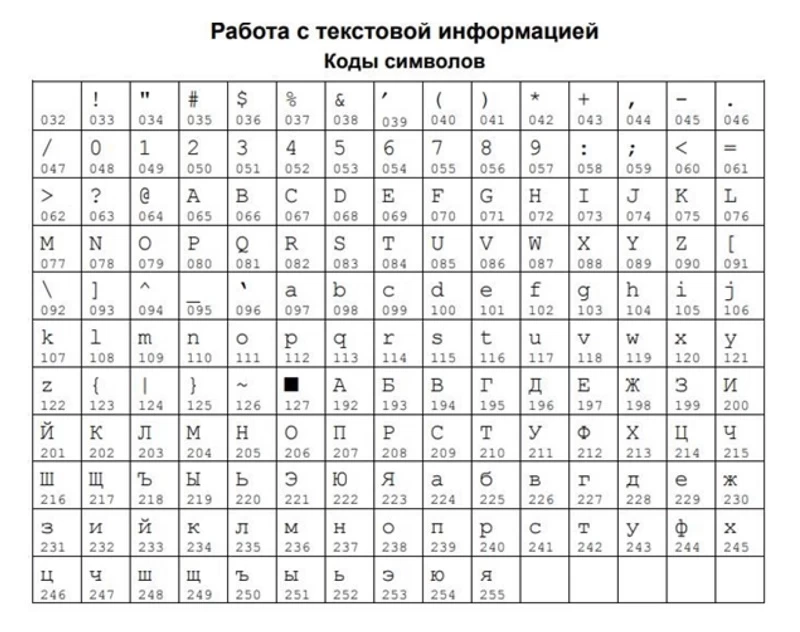
Также такая таблица сохранена в памяти контрольно-кассовой техники. Ее можно распечатать на чеке, выбрав соответствующую команду в режиме «Программирование».
Сам кассовый аппарат отличается простым устройством. Но пользователю обязательно нужно изучить руководство по эксплуатации ККТ Меркурий 185Ф. Основные положения:
- Кассовую технику можно эксплуатировать при температуре от -20 до +45 °С.
- Для питания используется сеть с напряжением ~220В или встроенный аккумулятор, работающий в буферном режиме. При использовании АКБ устройство может функционировать без подзарядки до 16 часов. В течение этого времени может быть напечатано около 500 чеков.
- Для печати чеков требуется использовать термоленту шириной 57 мм. Бобина должна иметь наружный диаметр не более 60 мм.
- Для подсоединения периферийных устройств, в числе которых сканер штрихкодов и весы, используются порты USB 2.0 и RS-232.
- Для расширения памяти устройства используют SD карту (в конструкции техники предусмотрен слот для установки).
- Для работы в плохо освещенных помещениях имеется подсветка дисплея и клавиатуры.
- Для передачи данных ОФД используется беспроводное подключение или 3G-сеть (для установки SIM-карты в корпусе есть отдельный слот).
- Ввод данных производится посредством сканера, весов, внешней USB-клавиатуры.
- Пользователь может загрузить базу товаров и услуг на более чем 10 000 позиций.
ККМ подходит для эксплуатации в сферах торговли и услуг с невысокой и средней проходимостью, заведениях общепита (кафе, бистро, столовые). Функциональность не ограничивается учетом денежных средств. Техника выделяет налоги по шести ставкам, позволяет оформлять чеки отмены и коррекции и другое. Основная работа с ККТ проводится в кассовом режиме, в котором выполняются следующие операции:
- ввод стоимости товарных единиц с клавиатуры;
- повтор ввода товарных единиц;
- ввод позиций посредством сканера штрихкода;
- программирование цен;
- ввод массы продукции с взвешивающих устройств;
- расчет цены товара по стоимости из базы и пробитому количеству;
- расчет суммы сдачи при закрытии квитанции покупателю;
- учет дисконтов и надбавок в чеке;
- расчет налогов;
- оформление прихода;
- возврат прихода/расхода.
Важно, чтобы стоимость одной товарной позиции не превышала 9 разрядов, иначе прозвучит сигнал об ошибке.
Основные функциональные клавиши у рассматриваемой модели ККТ следующие:
- «00» — доступ к дополнительным функциям;
- «ПИ», «+» и «-» — переход между позициями;
- «ИТ» («Итог») — сохранение изменений.
Меркурий 185Ф: настройка Wi-Fi и времени
При использовании кассы на выезде используется 3G-подключение к интернету. Когда ККМ эксплуатируется стационарно, оптимальный вариант для установки связи с сервером ОФД и передачи фискальных данных — по Wi-Fi. Чтобы настроить беспроводное соединение с интернетом, нужно выполнить программирование Меркурий 185Ф. Пошаговый алгоритм действий:
- Включите ККМ и нажмите клавишу «ИТ». На экране отобразятся датау и время. Если они верные, вновь выберите «ИТ». Если требуется настройка времени на Меркурий 185Ф, то удерживайте кнопку «Х». С помощью кнопок на панели управления введите текущую дату и время, сохраните изменения.
- Теперь возвращайтесь к подключению Wi-Fi на Меркурий 185Ф. Нажмите «00». Касса перейдет в режим «Выбор функций». С помощью «+» и «-» активируйте пункт «Поиск сетей», затем подтвердите завершение операции посредством нажатия на «ИТ».
- На дисплее кассовой техники отобразится сообщение о тестировании беспроводной сети со следующим текстом «Тест Wi-Fi».
- В течение 1–3 минут онлайн-касса выполнит поиск всех доступных беспроводных сетей, автоматически сформирует и отправит на печать чек со списком всех активных точек Wi-Fi и их параметрами.
- Если в представленном списке отсутствует ваша точка доступа, то проверьте ее работоспособность. Возможно, сбились настройки. Укажите верные параметры подключения, после чего повторите поиск.
- Когда в распечатанном чеке будет ваша точка, переходите к настройкам Wi-Fi на Меркурий 185Ф. Для этого требуется активировать режим «Программирование». Сначала выберите «РЕ». Откроется меню, где активируйте «Программирование» и подтвердите операцию нажатием на «ИТ».
- Для подключения и настройки Wi-Fi на Меркурий 185 Ф система запросит пароль, по умолчанию его значение «22». Обязательно подтвердите его ввод посредством нажатия на «ИТ».
- С помощью кнопок «+»/«-» активируйте «Настройки беспроводной сети» и затем нажмите «ИТ».
- На экране кассового аппарата появится сообщение Wi-Fi SSID. Вам необходимо нажать«Х», а затем ввести название беспроводной сети и подтвердить действие путем нажатия на «ИТ».
- Затем на экране появится «Wi-Fi Пароль». Для редактирования выберите кнопку «Х». С помощью клавиатуры введите пароль для подключения к беспроводной сети, нажмите «ИТ».
- Для выхода активируйте «РЕ», а потом удерживайте «3» для сохранения внесенных изменений.
Как видим, подключить кассу меркурий 185Ф к Wi-Fi несложно. Если же в ходе выполнения описанных действий вы допустили ошибку, то для отмены команд используйте кнопку «С». После чего вновь повторите нужные шаги.
Помните, что полностью все внесенные корректировки вступают в силу после перезапуска ККМ. Для этого необходимо сначала выключить а затем вновь включить онлайн-кассу.
Техническое сопровождение кассового оборудования. Решим любые проблемы!
Оставьте заявку и получите консультацию в течение 5 минут.
Меркурий 185Ф: настройка и проверка связи с ОФД
Важно, чтобы кассовое устройство бесперебойно передавало чеки оператору фискальных данных. Иначе в дальнейшем можно столкнуться со штрафными санкциями со стороны контролирующих органов. До выполнения настроек у вас уже должно быть заключено соглашение с ОФД, а на сайте оператора указаны данные ККМ. Перед программированием онлайн-кассы нужно получить у оператора следующую информацию:
- имя хостинга;
- порт подключения;
- идентификационный номер.
Настроить связь с ОФД можно через специальную утилиту или саму кассовую технику. Удобнее и быстрее всего выполнять процедуру с помощью программного обеспечения.
Для настройки связи с оператором фискальных данных необходима утилита MercConfig. Она доступна пользователям бесплатно и представлена для скачивания на интернет-портале производителя.
После установки ПО запустите его на своем ПК. Изначально MercConfig открывается в режиме «Только база кодов цен». Но в нем недостаточно возможностей для проведения настроек. Поэтому нужно расширить пользовательские возможности, выполнив следующие действия:
- В верхней панели меню утилиты выберите «Настройки».
- В выпадающем перечне выберите «Вид».
- Снимите галочку напротив пункта «Только база кодов цен».
Для проведения настроек связи с оператором фискальных данных воспользуйтесь следующей инструкцией:
- В окне программы выберите «Настройки ОФД».
- Из выпадающего перечня выберите оператора фискальных данных, с которым у вас заключено соглашение на обслуживание. Если в списке не будет нужного ОФД, то введите его данные в форму вручную.
- Из верхней панели меню перейдите в раздел «Выгрузка». В выпадающем перечне выберите сначала «Настройки ККТ», затем — «Настройки ОФД». Укажите путь к файлу с выгружаемой информацией или оставьте «По умолчанию».
Теперь нужно выполнить программирование кассы. Алгоритм действий следующий:
- Кнопками «+» и «-» активируйте режим «Программирование» и нажмите «Итог».
- Из меню выберите «ПРОГ.ОПЦИИ».
- Найдите в представленном перечне опцию 25 и нажмите «X».
- Измените значение опции на «1», нажмите «ИТ».
- Подсоедините USB-диск к интерфейсу ККТ.
- Вновь перейдите в «Программирование», где активируйте «Загр.Настройки».
- Касса автоматически запустит каталог USB-диска.
- Клавишей «ПИ» выберите файл с настройками, нажмите «ИТ».
Для проверки связи с ОФД на Меркурий 185Ф выполните следующие шаги:
- Откройте главное меню и нажмите «00».
- Онлайн-касса автоматически перейдет в режим выбора функций.
- Используйте кнопку «ПИ» для выбора функции «Тест ОФД». Затем выберите «ИТ» и ожидайте проверки связи.
При успешном подключении к ОФД на дисплее онлайн-кассы появится сообщение «Рег. в сети прошла!». Если появится уведомление об ошибке, перепроверьте настройки соединения.
Меркурий 185Ф: открытие и закрытие смены
Перед началом работы кассиру требуется включить ККМ и дождаться загрузки. Затем для открытия смены необходимо выполнить следующие действия:
- Дважды нажмите «ИТ». Нужно, чтобы на экране появилось уведомление о переходе в кассовый режим.
- Система онлайн-кассы запросит пароль — по умолчанию это «0».
- Теперь подтвердите открытие смены, выбрав клавишу «3».
- ККМ сформирует и распечатает Х-отчет.
Чтобы закрыть смену на Меркурий 185 Ф, выполните эти шаги:
- Нажмите 2–3 раза на кнопку «РЕЖ». Необходимо, чтобы на дисплее онлайн-кассы отобразилась надпись «Отчеты ФН».
- Выберите кнопку «Итог».
- Для закрытия смены на кассе Меркурий 185Ф нужно указать пароль администратора. Если ранее он не менялся, то указывается значение по умолчанию — «22».
Если пароль введен верно, на экране ККМ появится сообщение «Закрытие смены». Вам нужно подтвердить операцию кнопкой «ИП». На этом закрытие смены будет завершено.
Меркурий 185Ф: возврат чека
Пошаговый алгоритм действий зависит от способа оплаты. Сначала остановимся на командах, как сделать возврат простого чека на кассе Меркурий 185Ф:
- Нажмите на клавиатуре сначала «В3», затем «+» и «ИТ».
- Укажите сумму возврата.
- Нажмите на панели управления сначала «ПИ», затем «ИТ».
Теперь разберем, как сделать возврат по кассе Меркурий 185Ф по безналу:
- Нажмите на клавиатуре сначала «В3», затем «+» и «ИТ».
- Введите сумму возврата.
- Нажмите сначала два раза «ПИ», затем «00» и два раза «ИТ».
Меркурий 185Ф: замена ФН
При истечении срока действия фискального накопителя или переполнения его памяти требуется обязательная замена устройства. Начинать необходимо с закрытия ФН на Меркурий 185Ф. Перед выполнением процедуры потребуется обязательно завершить смену. Затем дождаться, когда все сведения будут переданы оператору фискальных данных.
Обязательно удостоверьтесь, что вся информация отправлена. Для этого проверьте поле «Количество непреданных ФД». В нем не должны отображаться какие-либо записи. Теперь переходите к закрытию ФН. Для этого воспользуйтесь следующей пошаговой инструкцией:
- Убедитесь, что на кассе отображаются правильная дата и время.
- Нажмите клавишу «Реж». Ожидайте появления на экране вывода надписи «Прог. ФН и ОФД».
- Выберите кнопку «Итог».
- Система запросит пароль администратора. Если ранее вы его не меняли, то укажите значение «22».
- Теперь в меню программирования настроек фискального накопителя и ОФД с помощью клавиш «+»/«-» активируйте «Закрытие ФН» и нажмите «ИТ».
- Система запросит пароль для подтверждения операции. Укажите значение «212205».
Дождитесь распечатки чека о закрытии ФН. Обязательно сохраните его, так как он потребуется при перерегистрации ККМ на сайте федеральной налоговой службы.
Обратите внимание: если оператору будут отправлены не все чеки, то при закрытии ФН выскочит ошибка, операция будет автоматически отменена. Аналогично происходит, когда от ОФД не приходит ответ, что может быть связано с плохим интернет-соединением или с сильной нагрузкой на серверы оператора. Потребуется вновь повторить описанный выше алгоритм действий.
Физическая замена ФН на Меркурий 185Ф представлена простой процедурой. Пошаговая инструкция:
- Отключите онлайн-кассу от питания.
- Переверните устройство и при помощи отвертки открутите винты в нижней части крышки корпуса.
- Снимите крышку. Отсоедините ФН от разъемов подключения. Вытащите накопитель из корпуса.
- Установите новый ФН, подключите его к разъемам. Дополнительно рекомендуется зафиксировать фискальный накопитель в корпусе онлайн-кассы двухсторонним скотчем.
- Поставьте заднюю крышку корпуса ККТ обратно, зафиксируйте ее при помощи винтов
Подключите онлайн-кассу к сети, дождитесь загрузки. Убедитесь, что ККМ «видит» фискальный накопитель. В противном случае вновь откройте корпус. Убедитесь, что ФН хорошо зафиксирован в разъемах.
После замены ФН его нельзя выбрасывать. Несмотря на онлайн-передачу всех фискальных данных оператору и закрытие архива с чеками, владелец контрольно-кассовой техники обязан хранить ФН в течение 5 лет. Требование регламентировано пунктом 2 статьи 5 Федерального закона № 54-ФЗ.
После замены ФН от владельца ККТ требуется не только активировать новый накопитель, но и выполнить перерегистрацию кассового аппарата в налоговой службе. Без этого продолжить работу в соответствии с требования ФЗ № 54 будет невозможно. Перерегистрацию выполняют самостоятельно. Процедура проходит удаленно в режиме «ПРОГ. ФН и ОФД». Важно дождаться от налоговой службы уведомления об успешной перерегистрации, прежде чем начать вновь фиксировать продажи на ККМ.
Подключение Меркурий 185Ф к «1С»
Перед подключением Меркурий 185Ф к «1С» обязательно необходимо обновить прошивку ККТ с поддержкой режима ФР. Программу для обновления потребуется скачать на отдельный флеш-накопитель. Перед началом перепрошивки нужно обязательно закрыть смену и отправить все фискальные данные ОФД. На компьютер потребуется установить дополнительное программное обеспечение. Нужны драйверы COM и режима ФР.
Алгоритм подключения онлайн-кассы к «1С» выглядит следующим образом:
- Переведите кассовое устройство в режим ФР, установив опцию 1 в значение «4».
- Теперь настройте канал связи. Для этого сначала переведите опцию 19 в значение «3», 18 — в «5».
- Перезагрузите онлайн-кассу и подсоедините к компьютеру с помощью кабеля USB.
- Откройте программу «1С». В меню ПО перейдите сначала в «Администрирование», затем — «Подключаемое оборудование».
- Сначала активируйте опцию «Драйверы оборудования», затем — «Добавить новый драйвер из файла».
- Укажите путь к файлу драйвера ФР на компьютере, кликните по «Записать и закрыть»
- Вернитесь во вкладку «Подключаемое оборудование», где перейдите в раздел «ККМ с передачей данных». Кликните по «Создать».
- Откроется форма, где укажите тип оборудования, название драйвера и организации, рабочее место. Кликните по «Записать и закрыть».
- В списке отобразится добавленное оборудование. Выделите его и кликните по опции «Настроить».
- Укажите модель онлайн-кассы и название порта.
- Активируйте команду «Тест подключения».
- Дождитесь вывода сообщения об успешном подключении оборудования к «1С». Кликните «Записать и закрыть».
- Перейдите в меню программы, где сначала откройте раздел «НСИ», далее — «Кассы».
- Активируйте опцию «Создать». Найдите подключенное оборудование, введите название кассы, поставьте галочку напротив пункта «Записывать подробный лог.» и кликните по «Записать и закрыть».
После выполнения перечисленных шагов можете приступать к работе в «1С» с подключенной к системе учета онлайн-кассой.
Решим любые проблемы с вашим оборудованием!
Оставьте заявку и получите консультацию в течение 5 минут.

Марк Трегубов
Стратегический консультант в области оптимизации бизнес-процессов с 2005 года, специализируется на складской логистике и розничной торговле.
Оцените, насколько полезна была информация в статье?
Наш каталог продукции
У нас Вы найдете широкий ассортимент товаров в сегментах
кассового, торгового, весового, банковского и офисного оборудования.
Посмотреть весь каталог
